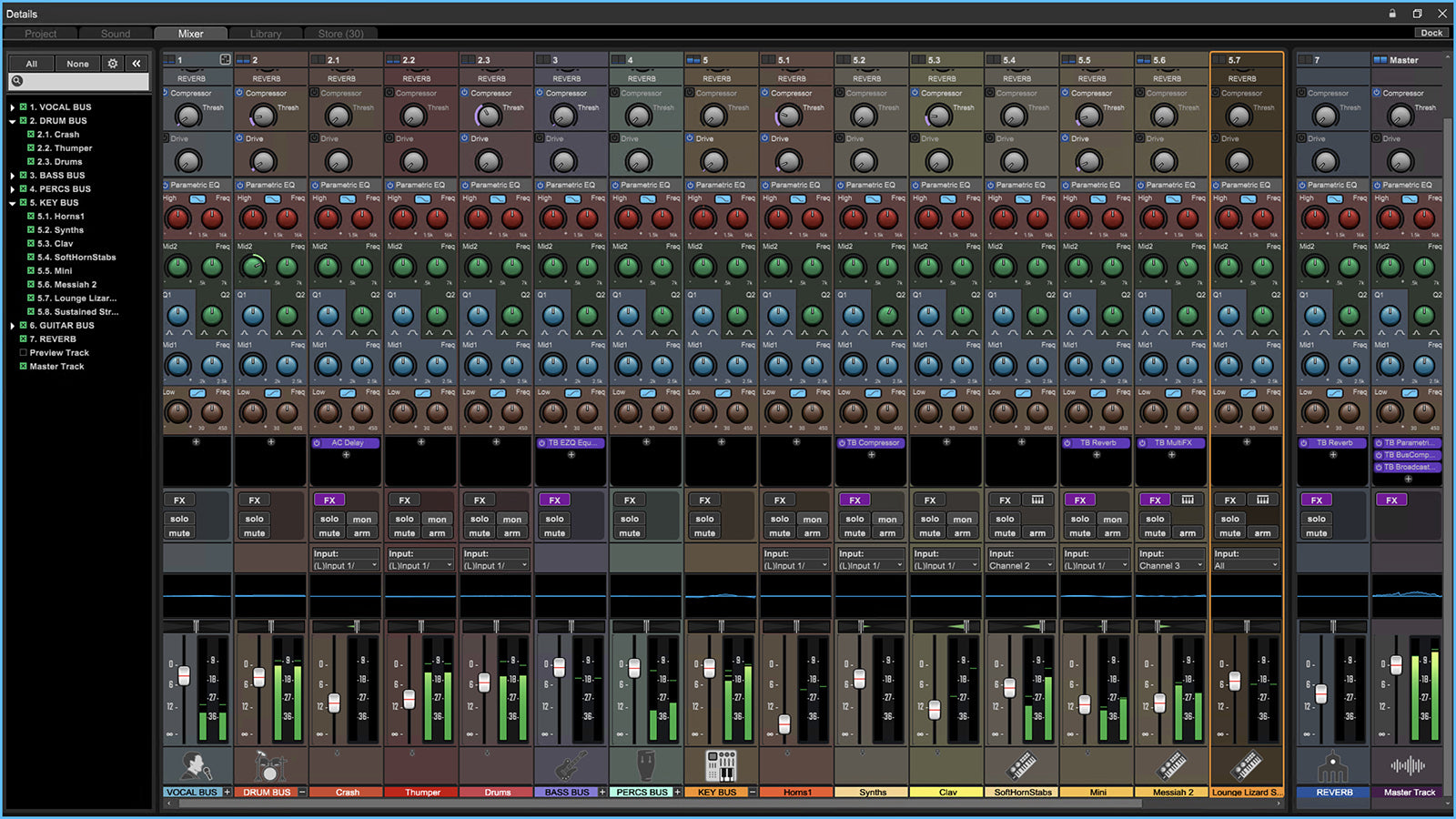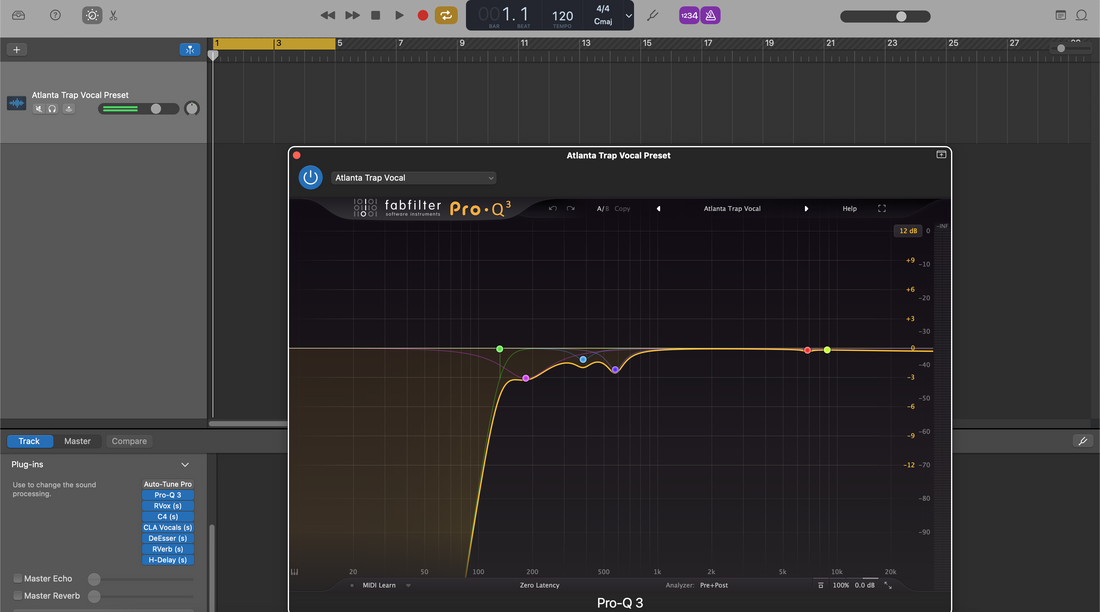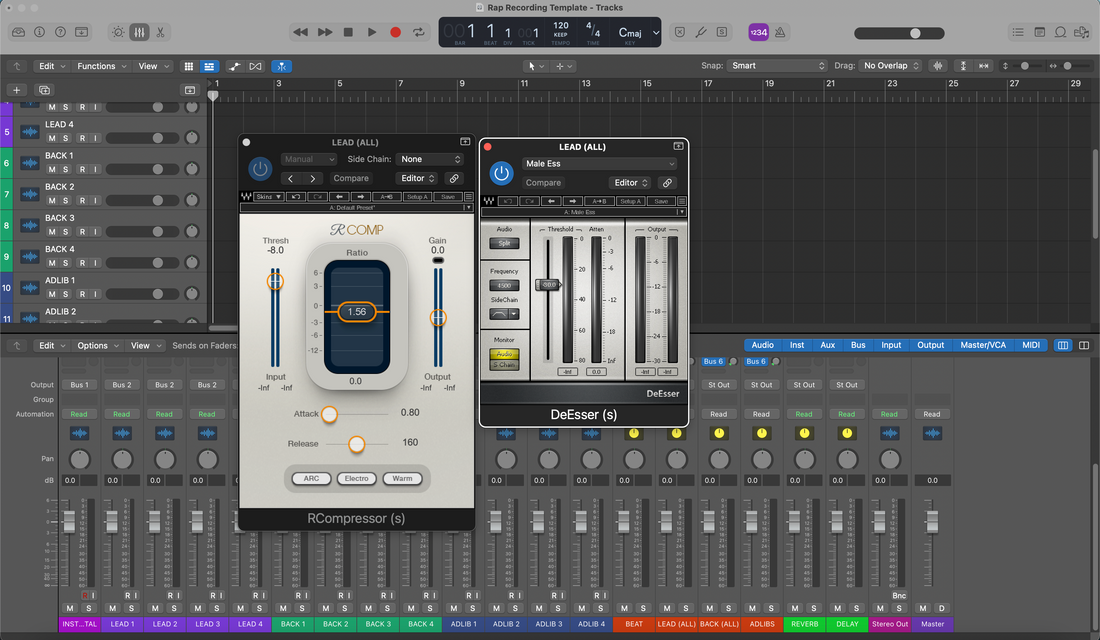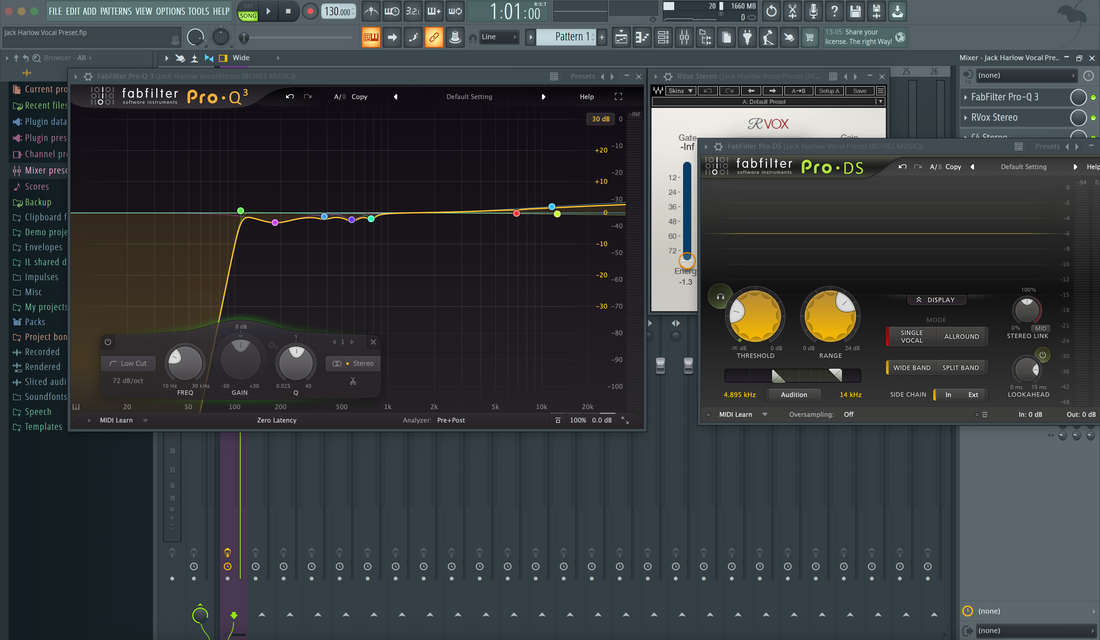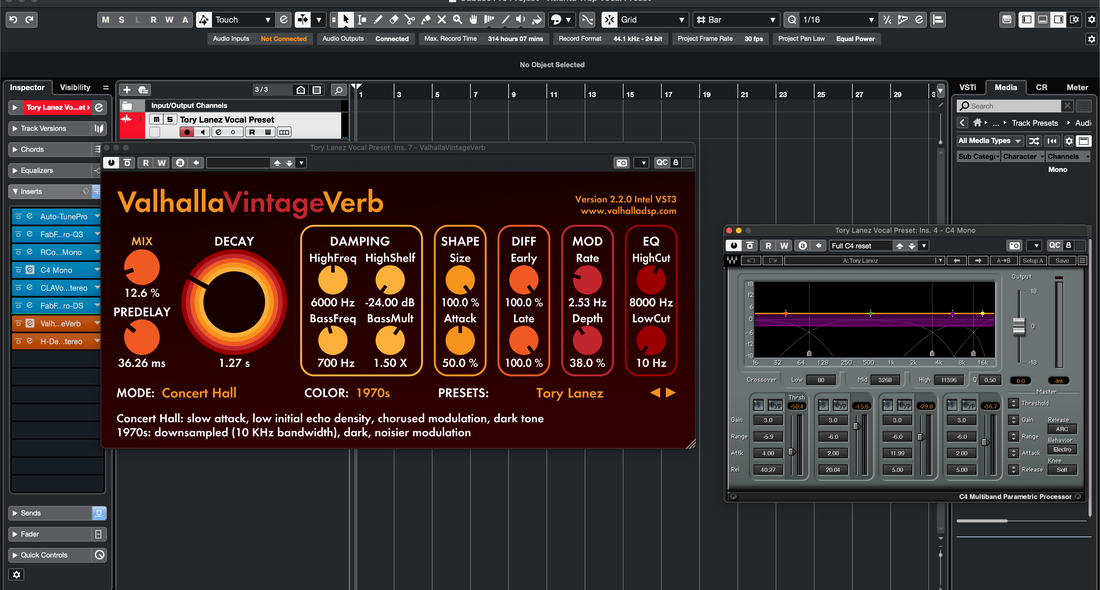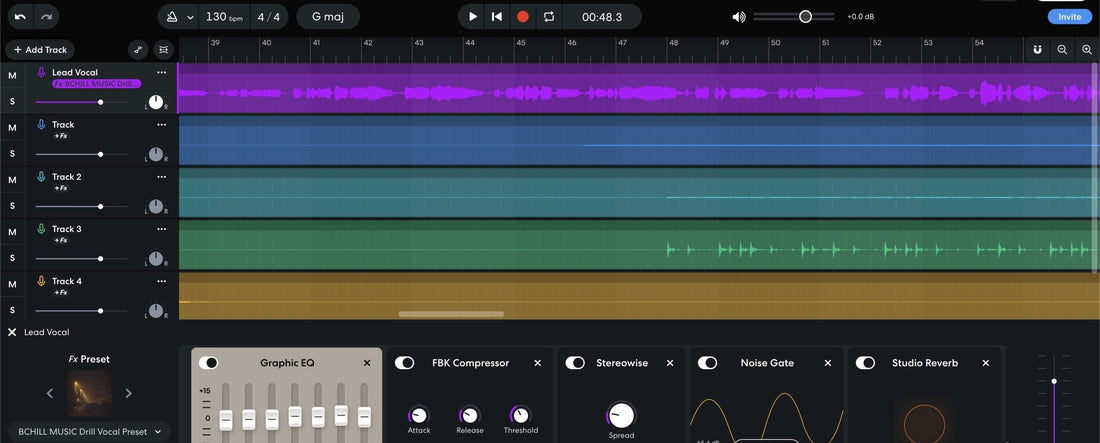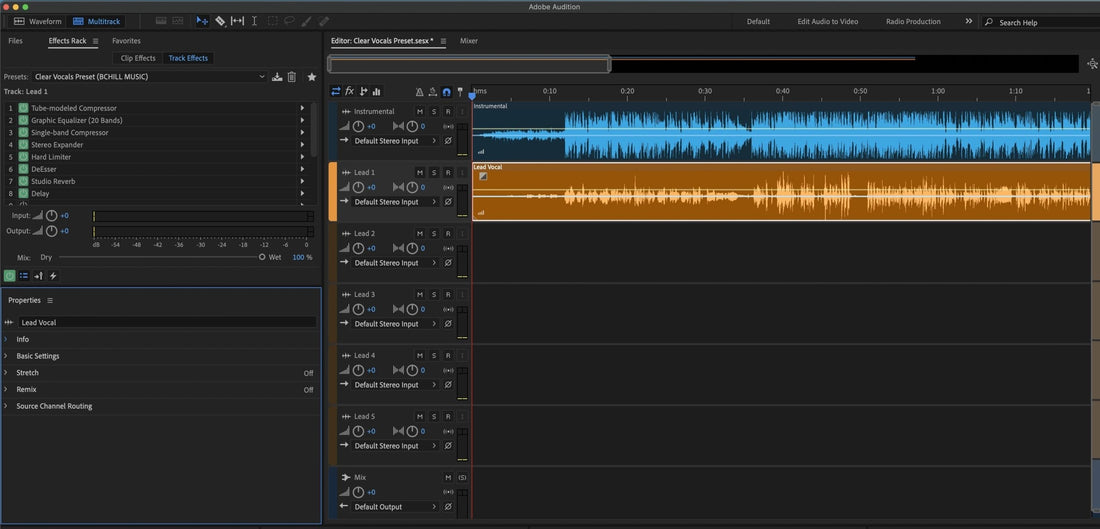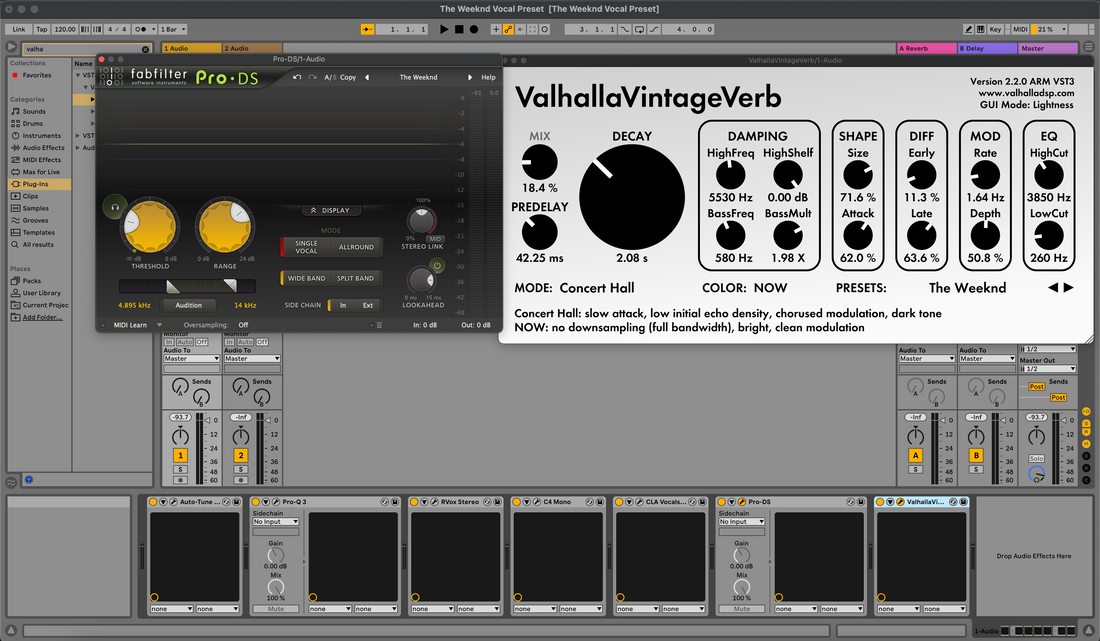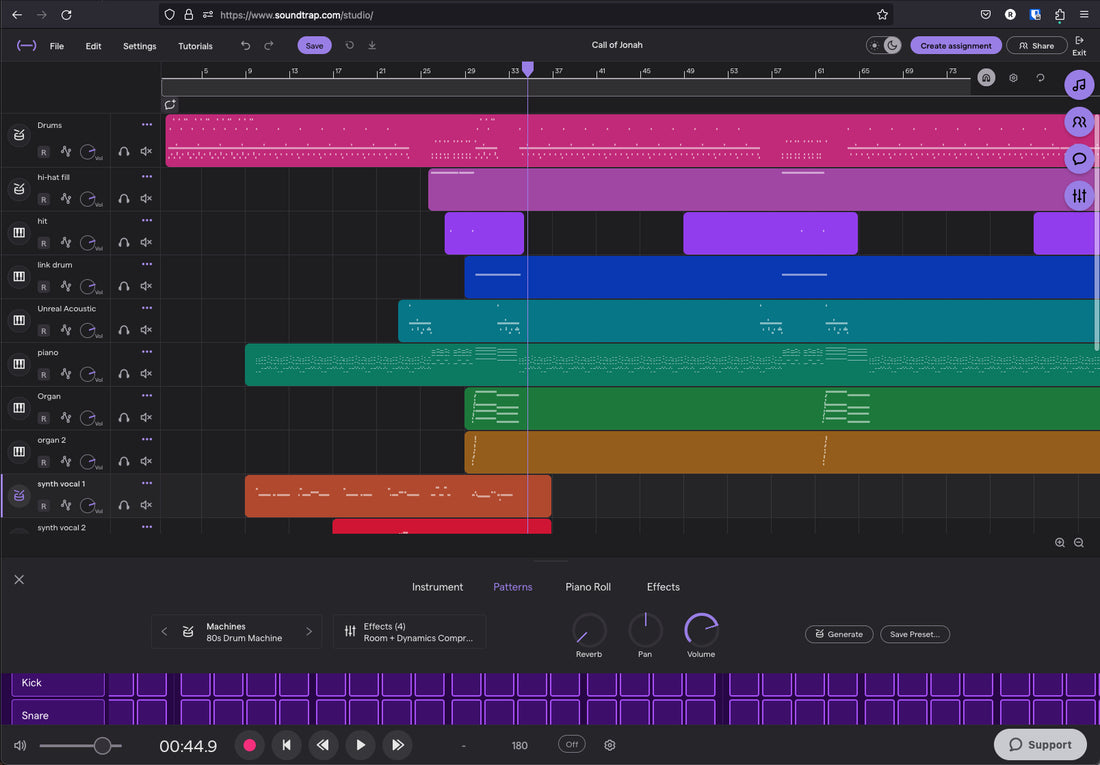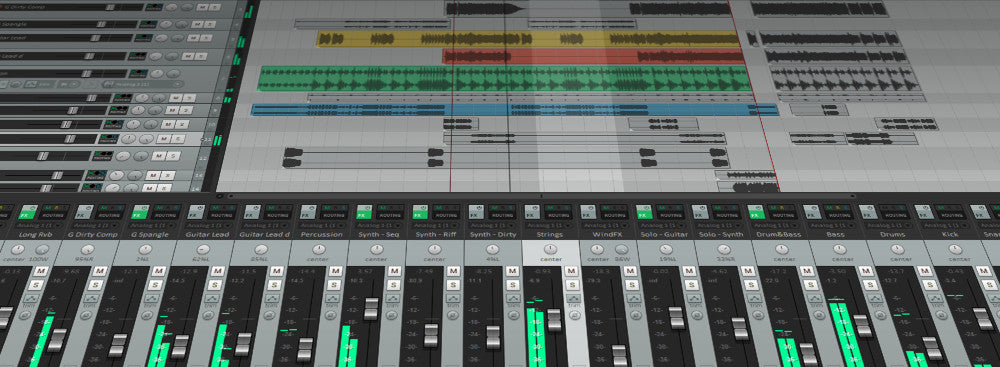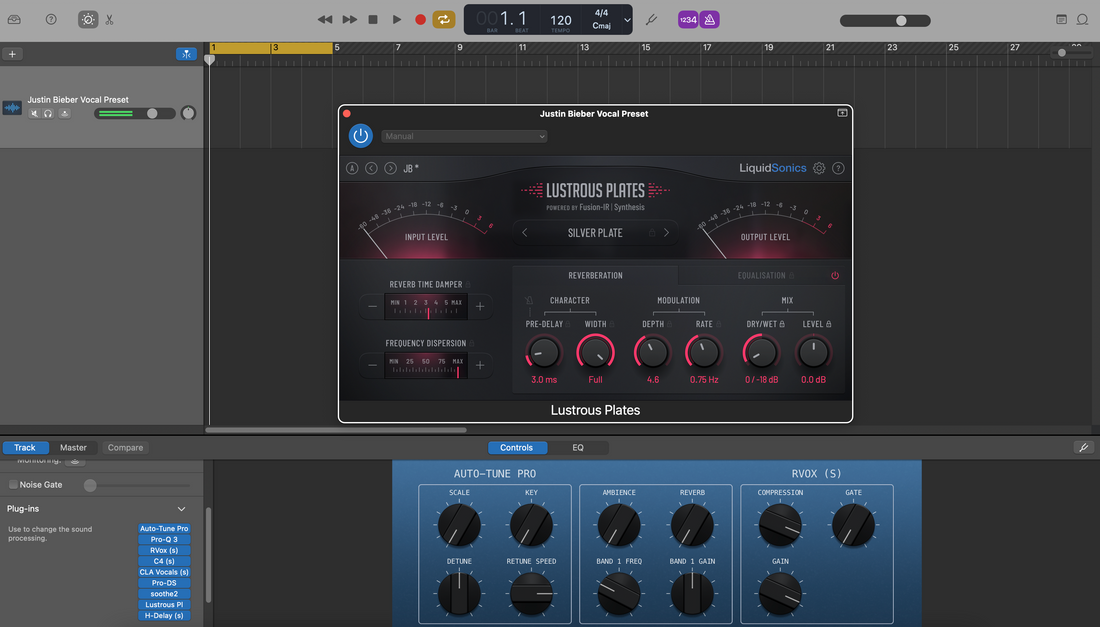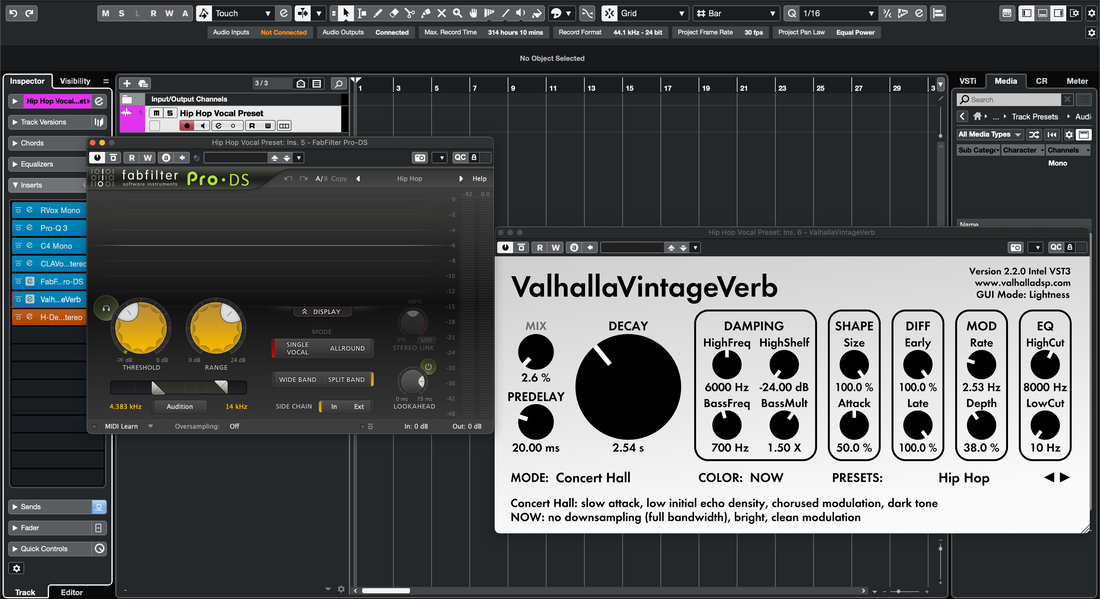Notizie
Come usare i Vocal Presets in GarageBand: Guida Completa
In GarageBand, un preset vocale è un Patch salvato che carica EQ, compressione, de-essing, colore tonale e spazio in un solo passaggio. Questa guida mostra come caricare e personalizzare i patch, impostare un guadagno sano, instradare eco/riverbero come send, automatizzare scene e salvare versioni per ruoli come lead, doppi, armonie e ad-lib—così le tue voci si traducono su telefoni, auricolari e grandi casse. I. Cos'è un “preset vocale” in GarageBand GarageBand organizza i suoni come Patches. Un patch vocale è semplicemente la catena FX della tua traccia (Channel EQ, Compressor, DeEsser, Noise Gate, Modulation, Delay, Reverb, più plug-in AU quando abilitati) salvata per richiamo immediato sotto User Patches. Usare un preset è più che caricarlo—adatterai guadagno, de-essing, presenza, Air e bilanciamento FX alla tua voce e canzone. II. Pre-flight (per far comportare bene il preset) Lista di controllo pre-volo Dispositivo/latency: Preferenze → Audio/MIDI → scegli la tua interfaccia; usa un buffer più piccolo durante la registrazione e aumentalo poi per il missaggio. Abilita Audio Units (Mac): Preferenze → Audio/MIDI → seleziona Abilita Audio Units se il tuo preset usa plug-in AU. Frequenza di sessione: 44,1 kHz per musica (48 kHz se destinato a video). Livello di ingresso: canta a volume da performance; punta a picchi raw intorno a −12 a −8 dBFS prima di qualsiasi FX. Configurazione traccia: una traccia audio Lead Vox per iniziare; mantieni il ritmo più basso mentre suona il tono di composizione. III. Carica un preset (tre percorsi affidabili) 1) Da User Patches (il più veloce) Crea/seleziona una traccia Audio → premi Y per aprire la Libreria. Scegli User Patches → Audio → seleziona il tuo patch vocale. Arma la registrazione e parla. La catena (EQ → Comp → DeEsser → FX) è attiva. 2) Promuovi una catena “starter project” a User Patch Apri un .band starter con una traccia vocale accordata (o una sessione demo del venditore). Seleziona la traccia vocale → nel pannello Libreria, clicca Salva (in basso) → dagli un nome chiaro, es. Lead — Clean Pop (GB). Ora si trova in User Patches per tutti i progetti. 3) Preset plug-in AU → poi salva un Patch Carica plug-in AU (es. un compressore o de-esser preferito) sulla traccia. Scegli il preset di ogni plug-in dal suo menu interno; modifica leggermente. Clicca Salva nella Libreria per memorizzare l'intera catena come User Patch. Dove sono i patch sul disco? GarageBand condivide la libreria utente di Logic: ~/Music/Audio Music Apps/Patches/Audio/. Qualsiasi patch lì appare sotto User Patches. IV. Gain staging: il passaggio decisivo I preset presumono un headroom sano. Mantieni semplice: Preamp microfono prima: imposta la tua interfaccia in modo che i picchi non processati siano tra −12 e −8 dBFS. Obiettivo del Compressore A: nel preset, punta a ~3–5 dB di riduzione del guadagno sulle frasi (rapporto 2:1–3:1; attack 10–30 ms; release 80–160 ms). Non schiacciare costantemente 10–12 dB. Dopo il rack: i picchi della traccia dovrebbero essere vicino a −6 a −3 dBFS; lascia la loudness per il mastering. Livella il volume quando fai A/B: abbina i trim di uscita prima di scegliere tra i patch—più forte vince ingiustamente. V. Smart Controls: le manopole della “channel strip” I Smart Controls mappano le parti importanti così non devi aprire ogni finestra del plug-in. Ruoli tipici: De-Ess (6–8 kHz): gira finché gli auricolari non si lamentano; fermati prima che le consonanti si sfocino. Corpo (120–200 Hz): aggiungi calore se è sottile; se appare un “box” nella cabina, sottrai invece 250–350 Hz. Presenza (3–4 kHz): piccolo aumento ampio solo se la dizione è nascosta. Se i piatti sono brillanti, scolpisci il ritmo invece di sovra-aumentare la voce. Aria (10–12 kHz): micro shelf solo dopo che la sibilanza si è calmata. Echo & Reverb: agiscono come invii al Master Echo/Reverb; mantieni i versi più asciutti e apri il ritornello. VI. Costruisci una “famiglia,” non cloni (Lead, Doppi, Armonie, Ad-libs) Copiare un patch su ogni traccia sfoca il mix. Usa versioni tarate per ruolo: Lead: centro mono-solido; allargatori minimi; variazioni di volume mantengono la storia avanti. Doppi L/R: HPF più alto del lead; un po' più di de-ess; abbassa −6 a −9 dB sotto; micro-pan L/R; evita allargatori chorus che collassano in mono. Armonie: più scure dei doppi; più ampie; opzionale +0,5–1 dB a 5 kHz per brillantezza se necessario. Ad-libs: banda stretta (HPF ~200 Hz, LPF 8–10 kHz), panoramica laterale, echi a corto raggio nelle transizioni. Salva ciascuno come proprio User Patch: Lead — Clean, Double — Tight, Harmony — Wide, Ad-Lib — Phone. VII. Tempo & spazio: echo/reverb come invii I patch della Libreria di GarageBand spesso usano Master Echo e Master Reverb. Tratta le manopole Echo/Reverb della traccia come livelli di invio: Configurazione FX Master: scegli una piastra corta brillante per il Master Reverb e un slap o delay 1/8 per il Master Echo; filtra i ritorni dentro i loro plug-in (HPF ~150 Hz, LPF ~6–7 kHz). Alternativa FX traccia: preferisci plug-in Echo/Verb per traccia quando vuoi spazi unici. Mantieni basse le quantità nel mix—traduzione > “grande.” Automatizza gli invii: aumenta Echo/Reverb di 1–2 dB nei ritornelli; abbassali per scioglilingua. VIII. Catena “sicura” stock (ricostruibile ovunque) EQ canale (primo): HPF 80–100 Hz; ampio −1 a −2 dB a 250–350 Hz se boxy; notch stretto vicino a 1 kHz se nasale. Compressore A (shape): rapporto 2:1–3:1; attacco 10–30 ms; rilascio 80–160 ms; obiettivo ~3–5 dB sulle frasi. DeEsser: centro ~6–8 kHz; riduci finché S/T/SH sono confortevoli con gli auricolari. Compressore B (catcher): GR più veloce 1–2 dB per stabilizzare i livelli di invio e i picchi. Colore (opzionale): stadio tubo/analogico sottile per densità; uscita bilanciata così che "più forte" non ti inganni. Equalizzatore canale (polish): +0,5–1 dB ampio a 3–4 kHz solo se la dizione è nascosta; piccolo shelving aria alla fine. Delay & Reverb: slapback 90–110 ms; bright short plate 0,7–1,0 s; filtra i ritorni per evitare il fruscio. Salva come Lead — Stock Clean (GB), poi crea varianti più leggere/pesanti per canzone. IX. Flusso di lavoro iOS (iPhone/iPad) Su mobile, GarageBand non ha un browser centrale User Patch come su Mac. Usa una canzone starter con la tua catena preferita: Crea una canzone con la tua traccia vocale regolata (e scelte FX) e chiamala “Starter — Vocals (iOS)”. Per ogni nuovo progetto, Duplica lo starter in My Songs e registra. Opzionale: usa plug-in AUv3 dove utile; modifica leggermente gli Smart Controls e salva di nuovo lo starter se le nuove impostazioni si traducono meglio. Consiglio: registra con una catena più leggera se la latenza aumenta. Aggiungi la rifinitura dopo le take. X. Sopravvivenza del beat a due tracce (hats brillanti, sub pesanti) Quando l'instrumentale è un file stereo, riduci le collisioni invece di “più brillante” sulla voce: Controllo Splash: mantieni conservativo lo shelving Air; low-pass Echo/Reverb ritorni ~6–7 kHz se i piatti sono freddi. Coesistenza Sub: se le sillabe scompaiono sotto le code 808, mantieni i versi più asciutti e preferisci un piccolo aumento di Presence piuttosto che una compressione pesante. Controllo Mono: la tua voce principale deve resistere su uno speaker telefonico; metti la larghezza nei doppi e nei ritorni, non nell'inserto centrale. XI. Automazione che valorizza la linea (micro, non macro) Volume rides: +0,5–1 dB sui downbeat; −0,5 dB nelle consonanti dense. Soglia De-ess: scrivi un valore leggermente più stretto sulle frasi brillanti; allenta nei passaggi scuri. Coreografia FX: porta Echo/Plate nei ritornelli; riduci nei versi; mantieni le code filtrate per chiarezza. XII. Audizione rapida di più patch Segnala 2–4 preferiti in User Patches e nominali chiaramente (es., Lead — Clean, Lead — Air+, Lead — Warm). Bilancia il livello con uno stadio di guadagno finale prima di giudicare; “più forte vince” è una trappola. Elimina i patch che non usi mai—meno scelte = lavoro più veloce. XIII. Risoluzione dei problemi (problema → azione mirata) Harsh S dopo aver aggiunto Air: alza leggermente il DeEsser; riduci Air di ~0,5 dB; il low-pass torna a ~6–7 kHz. La voce scompare sotto l'808: mantieni i versi più asciutti; aggiungi un piccolo aumento di Presence; riduci il feedback del delay; controlla di non aver sovrapposto due riverberi. Il preset suona diverso all'export: verifica la qualità/modi di latenza del plug-in; mantieni il master senza clipping; esporta alla frequenza della sessione. Latencia durante la registrazione: accorcia i riverberi; bypassa analizzatori pesanti; abbassa il buffer; abilita il monitoraggio diretto sulla tua interfaccia se disponibile. Il patch sembra “morto” sul tuo microfono: attenua il de-ess; riduci i tagli low-mid; un piccolo aumento tra 150–180 Hz può ripristinare il petto senza confusione. Disallineamento Mobile vs. Mac: conferma il guadagno d'ingresso e il volume delle cuffie; evita di abilitare il processing a livello di sistema su iOS. XIV. Organizzazione & richiamo (minuti ora, ore risparmiate dopo) Nomi che ordinano: Lead — Pulito, Lead — Air+, Rap — Punch, Harmony — Wide, Ad-Lib — Telefono. Uno per ruolo: patch separate per Lead/Doubles/Harmonies evitano pile di de-essing eccessivo o un centro troppo brillante. Backup: copia ~/Music/Audio Music Apps/Patches/ su cloud/archiviazione esterna così le configurazioni viaggiano con te. XV. FAQ (risposte rapide) Dove dovrebbe andare la correzione di intonazione?Primo o vicino all'inizio (dopo qualsiasi trim di ingresso) così la compressione a valle e il de-ess vedono un segnale stabile. Un compressore o due?Due è più morbido: Comp A modella le frasi (3–5 dB GR); Comp B cattura i picchi (1–2 dB GR). È meglio di un compressore pesante. Quanto dovrebbe essere alta la voce durante il mixaggio?Mantieni i picchi post-FX intorno a −6 a −3 dBFS; lascia la sicurezza true-peak e la loudness per il mastering. Ho bisogno del microfono menzionato in un preset?No. I preset sono punti di partenza. Adatta Trim, De-Ess, Body, Presence e FX alla tua voce e microfono. XVI. Piano d'azione rapido (copiabile) Carica una User Patch; imposta l'ingresso in modo che i picchi grezzi siano tra −12 e −8 dBFS; Comp A bacia 3–5 dB. Usa il De-Ess per un suono “soft-bright”, aggiungi una piccola presenza solo se la dizione è nascosta; mantieni l’Air conservativo. Tratta Echo/Reverb come send; filtra i ritorni; automatizzali nel ritornello. Salva patch basate sul ruolo (Lead, Doubles, Harmonies, Ad-libs) e tieni un starter Mac/iOS. Esporta rough con headroom; mantieni il master senza clipping; lascia la loudness per il mastering. Usati bene, i preset vocali sono scorciatoie affidabili, non stampelle. Mantieni un buon headroom, fai piccoli aggiustamenti, automatizza ciò che conta e la tua voce risulterà in primo piano senza durezza, canzone dopo canzone. Se vuoi partire da patch già ottimizzate per pop moderno, rap e R&B dentro GarageBand, prendi i preset vocali GarageBand curati e blocca le tue versioni “migliori” per sessioni rapide e coerenti.
Saperne di piùUsa i Predefiniti Vocali in Logic Pro: Guida Completa
In Logic Pro, un “preset vocale” è una catena di canale riutilizzabile—EQ, compressione, de-essing, colore tonale, delay e riverbero—che puoi caricare in un solo passaggio. Questa guida mostra come scegliere e caricare il preset giusto, impostare un guadagno sano, modellare il tono con Smart Controls, instradare i send, automatizzare le scene e salvare versioni basate sul ruolo per lead, doppi, armonie e ad-libs. I. Cos'è un preset vocale in Logic Pro Logic usa alcuni formati intercambiabili per “preset” sulle tracce audio: Impostazione Channel Strip (.cst) — richiama l'intera catena di insert, ordine e I/O per una singola traccia audio. Patch — una voce della Libreria che può includere Channel Strip + Smart Controls + routing e MIDI FX per strumenti (per le voci audio, funziona come un .cst più intelligente). Track Stack — uno Stack di Somma o Cartella che raggruppa le piste (Lead, Doubles, Harmonies) con ritorni FX condivisi. Usare un preset significa più che caricarlo—adatterai comunque il livello di input, de-essing, presenza, aria e bilanciamento FX alla tua voce e canzone. II. Pre-volo (per far funzionare i preset) Lista di controllo pre-volo Dispositivo audio & buffer: buffer più piccolo (64–128) durante la registrazione; aumentalo poi per il missaggio. Frequenza di sessione: 44,1 kHz per musica (48 kHz se destinato a video). Obiettivo input: canta a livello di performance; punta a picchi raw intorno a −12 a −8 dBFS prima di qualsiasi elaborazione. Layout traccia: inizia con una traccia audio chiamata Lead Vox e due aux per Delay (Slap) e Riverbero (Plate). Aiuto intelligente: attiva/disattiva l'Aiuto rapido (⌘⇧?) se stai imparando i dispositivi; accelera le regolazioni. III. Carica un preset vocale (quattro percorsi affidabili) 1) Patch Libreria (più veloce) Seleziona la tua traccia audio → apri la Libreria (Y). Naviga a Patches > Audio > Voice o User Patches e scegli una patch vocale. Arma la registrazione e parla; la catena (EQ → Comp → De-Ess → FX) è attiva. Salva la tua versione nella barra laterale Libreria quando ti piace. 2) Impostazione Channel Strip (.cst) Sulla channel strip, clicca lo slot Impostazione in cima. Scegli un .cst di fabbrica/utente dal menu, o clicca Carica Impostazione Channel Strip…. Subito Salva Impostazione Channel Strip Come… (es., Lead — Clean (TuoNome)) così le modifiche non sovrascrivono l'originale. 3) Modello Track Stack (rig vocale completo) Seleziona le tracce Lead, Doubles e Harmony → Crea Stack di Tracce… → Somma. Inserisci FX condivisi (Slap/Plate) sull'aux Stack, o mantienili su aux dedicati alimentati da tutte le piste. Salva come Patch o Modello di Progetto per un richiamo con un clic la prossima volta. 4) Trascina e rilascia dal Finder Trascina un .cst o Patch da ~/Music/Audio Music Apps/Channel Strip Settings/Audio/ o ~/Music/Audio Music Apps/Patches/Audio/ sull'intestazione della traccia. IV. Gain staging: il passaggio decisivo Pre microfono prima: imposta l'interfaccia così i picchi non processati arrivano a −12 a −8 dBFS. Trim nel Comp A: usa lo slot Input o un plug-in Gain/Utility primo nella catena così Comp A “bacia” ~3–5 dB sulle frasi (rapporto 2:1–3:1; attacco 10–30 ms; rilascio 80–160 ms). Dopo il rack: tieni i picchi intorno a −6 a −3 dBFS; la loudness arriva dopo nel mastering. Livello-match A/B: posiziona un Gain alla fine della catena così il confronto tra preset non è influenzato da “vince il più forte.” V. Smart Controls: un pannello, le manopole giuste I patch espongono parametri chiave come Smart Controls—una vista veloce “channel strip” così non apri cinque plug-in. Ruoli tipici: De-Ess (6–8 kHz): gira finché gli auricolari non si lamentano; fermati prima che le consonanti si sfocino. Corpo (120–200 Hz): aggiungi calore se sottile; se la cabina suona “scatolata,” sottrai invece 250–350 Hz. Presenza (3–4 kHz): lieve sollevamento ampio solo se la dizione si nasconde. Se hi-hat/clap sono brillanti, scolpisci il ritmo invece di aumentare la voce. Aria (10–12 kHz): micro shelf solo dopo che la sibilanza si è calmata. Blend FX: Slap ~90–120 ms e Plate 0,7–1,0 s con pre-delay 20–50 ms; versi più asciutti, ritornelli aperti. VI. Lead vs. stack: costruisci una “famiglia,” non cloni Lead: centro mono-vero; allargamento minimo; automatizza il volume per mantenere la storia avanti. Doppi L/R: HPF più alto del Lead; un tocco in più di de-ess; abbassa −6 a −9 dB sotto; micro-pan L/R; evita chorus wideners che collassano in mono. Armonie: EQ più scuro; più ampio dei doppi; opzionale +0,5–1 dB a 5 kHz per shimmer solo se necessario. Ad-libs: banda stretta (HPF ~200 Hz, LPF 8–10 kHz), panoramica laterale, echi a corto raggio nelle transizioni. Salva un Patch o Channel Strip per ruolo (Lead — Clean, Double — Tight, Harmony — Wide) così il richiamo è istantaneo e coerente. VII. Tempo & spazio: gli invii aux fanno il lavoro pesante Crea Aux A = Slap: Tape Delay (o Echo) a 90–110 ms; HPF 150 Hz; LPF ~6 kHz; feedback basso. Crea Aux B = Plate: ChromaVerb/Space Designer plate corto 0,7–1,0 s; pre-delay 20–50 ms; filtra il ritorno. Trucco ducking: Compressore su Aux A keyato dal Lead così gli echi fioriscono negli spazi (attacco/rilascio veloce; −1 a −2 dB GR). Invio automazione: +1–2 dB nei ritornelli; più basso nei versi densi; mantieni le code filtrate per chiarezza sulle cuffie. VIII. Una catena sicura solo stock (ricostruibile ovunque) EQ canale (primo): HPF 80–100 Hz; ampio −1 a −2 dB a 250–350 Hz se boxy; notch stretto vicino a 1 kHz se nasale. Compressor A (forma): Logic Compressor (Platinum o Studio VCA) rapporto 2:1–3:1; attack 10–30 ms; release 80–160 ms; ~3–5 dB GR sulle frasi. DeEsser 2: target ~6–8 kHz; riduci finché S/T/SH sono confortevoli su auricolari. Compressor B (cattura): più veloce, 1–2 dB GR sui picchi; stabilizza i livelli di invio. Colore (opzionale): Saturazione morbida o Tape (percorso saturazione Phat FX/Tape Delay) a basso mix; uscita bilanciata. EQ canale (lucidatura): +0,5–1 dB ampio a 3–4 kHz solo se la dizione è nascosta; piccolo shelf 10–12 kHz alla fine. Confezionalo come Channel Strip Setting; aggiungi Smart Controls per Trim/De-Ess/Body/Presence/Air/FX; salva come Lead — Stock Clean (LP). IX. Audizione veloce (senza ingannare le tue orecchie) Loopa una frase di 10–20 s che includa parole silenziose e forti. Mantieni un Gain alla fine per il bilanciamento del livello; cambia patch dalla Libreria o dal menu Impostazioni. Scegli cosa si traduce su auricolari/telefono, non solo l'opzione più brillante. X. Sopravvivenza del beat a due tracce (hats brillanti, sub pesanti) Scava, non combattere: sul bus strumentale, prova un calo dinamico medio a 2–4 kHz controllato dalla voce (Multipressor/EQ con sidechain) così le consonanti emergono solo mentre la voce parla. Controllo splash: mantieni l'Air del Lead conservativo; LPF ritorna ~6–7 kHz se i piatti sono freddi. Controllo mono: somma temporaneamente in mono nel Master o Control Room; la storia dovrebbe comunque arrivare su uno speaker di telefono. XI. Tracking vs. mixing: cosa stampare Registra dry, ascolta wet: monitora tramite il preset ma registra l'ingresso pulito sulla traccia Lead. Se un collaboratore ha bisogno della “demo vibe,” invia Lead a una traccia PRINT e registra una safety wet (Lead_Wet). Commit tardi: congelare/renderizzare Freeze/Track Stack verso la fine; mantenere una traccia audio “_FXPRINT” per il richiamo. XII. Automazione che vende la linea (micro, non macro) Volume rides: +0,5–1 dB sui downbeat; −0,5 dB sui scioglilingua. Soglia di de-essing: leggermente più stretta sulle sillabe brillanti; più larga sulle frasi scure. Coreografia FX: sollevare Slap/Plate negli hook; abbassare nei versi; mantenere le code filtrate. XIII. Organizzazione & richiamo (minuti ora, ore dopo) Nomi che ordinano: Lead — Pulito, Lead — Air+, Rap — Punch, Harmony — Wide, Ad-Lib — Telefono. Uno per ruolo: Channel Strip separate per Lead/Doubles/Harmonies evitano over-de-essing o un eccesso di brillantezza nella traccia centrale. Backup: patch/channel si trovano in ~/Music/Audio Music Apps/; comprimi questa cartella per il backup cloud così le configurazioni ti seguono ovunque. XIV. Risoluzione dei problemi (problema → mossa mirata) Sibilanti dure dopo aver aggiunto Air: alza leggermente il DeEsser 2; riduci l’Air di circa 0,5 dB; filtra i ritorni a circa 6–7 kHz. La voce scompare sotto l’808: mantieni i versi più asciutti; aggiungi un piccolo aumento di Presenza; usa una leggera tacca sui medi nel bus del beat keyata sulla voce. Il preset suona diverso al bounce: controlla oversampling/modalità qualità; evita il clipping del master; esporta alla frequenza della sessione. Latencia durante la registrazione: accorcia i riverberi; bypassa analizzatori/processori look-ahead; abbassa il buffer; usa il monitoraggio diretto se la tua interfaccia lo supporta. Il Patch suona “piatto” sul tuo microfono: riduci il de-ess; diminuisci i tagli nei low-mid; un piccolo aumento tra 150 e 180 Hz può ripristinare il petto senza confusione. I livelli saltano nei test A/B: abbinali con un Gain finale; il più forte vince l’orecchio ingiustamente. XV. Scopri di più (prossimo miglior passo) Quando sei pronto a consegnare le sessioni o prepararti per il mix altrove, mantieni i file coerenti. Questa guida su come esportare gli stem da Logic Pro mostra nomi, inizi e finali che si aprono puliti ovunque. XVI. Piano d'azione rapido (copiabile) Carica un Patch o Channel Strip; imposta l’ingresso in modo che i picchi grezzi siano tra −12 e −8 dBFS; il Comp A sfiora 3–5 dB. Usa il De-Ess per un suono “soft-bright”, aggiungi una piccola presenza solo se la dizione è nascosta; mantieni l’Air conservativo. Instrada Slap/Plate su aux; filtra i ritorni; abbassa il volume dello Slap rispetto al Lead; automatizza gli invii nel ritornello. Salva versioni basate sul ruolo (Lead, Doubles, Harmonies) come Patch o Channel Strip; crea uno Stack di tracce o un template. Esporta i rough con headroom; mantieni il master senza clipping; lascia la loudness per il mastering. Usati bene, i preset vocali sono scorciatoie affidabili, non stampelle. Mantieni un buon headroom, fai piccoli aggiustamenti, automatizza ciò che conta e la tua voce risulterà in primo piano senza durezza, canzone dopo canzone. Per un trampolino di lancio rapido che già segue queste regole, prova i preset vocali Logic Pro appositamente creati e blocca le tue versioni “più adatte” per sessioni veloci e coerenti.
Saperne di piùUsa i Preset Vocali in FL Studio: Guida Completa
In FL Studio, un “preset vocale” è una catena Mixer riutilizzabile—EQ, compressione, de-essing, colore e spazio—che puoi applicare a una traccia in un solo passaggio. Questa guida mostra come caricare i preset, impostare un guadagno sano, adattare il tono al tuo microfono, instradare i send, automatizzare le scene e salvare versioni specifiche per lead, doppi, armonie e ad-lib. Se vuoi punti di partenza collaudati che già seguono queste pratiche, esplora i preset vocali FL Studio appositamente creati e poi affina soglie e send per la tua voce. I. Cos'è un preset vocale in FL Studio FL Studio supporta diversi “contenitori” di preset che rendono facile caricare e riutilizzare catene vocali: Stato traccia mixer (.fst) — salva l'intero insert: ordine dei plugin, impostazioni e parametri del mixer per una traccia. Preset Patcher — avvolge l'intera catena in un unico dispositivo, con controlli macro per regolazioni rapide. Preset individuali dei plugin — impostazioni di EQ/Comp/Delay/Reverb che puoi mixare e abbinare all'interno di una catena. Usare un preset significa più che caricarlo. Adatterai il guadagno, il de-essing, la presenza, l'equilibrio degli effetti e il routing del bus alla canzone e alla voce. I passaggi seguenti mantengono questa adattamento rapido e prevedibile. II. Pre-flight (per far comportare bene il preset) Lista di controllo pre-volo Dispositivo audio impostato; buffer 64–128 campioni per tracking (aumenta dopo per il mixing). Frequenza progetto: 44.1 kHz per musica (48 kHz se destinato a video). Crea una traccia Mixer chiamata Lead Vox; imposta il suo fader a 0 dB (unità). Canta a volume reale di performance e mira a picchi di input raw intorno a −12 a −8 dBFS prima di qualsiasi FX. Usa un filtro pop; mantieni la distanza dal microfono costante (10–20 cm) per stabilizzare il tono. III. Dove vivono i preset (e modi rapidi per caricarli) Inserisci uno stato Mixer: trascina un file .fst dal Browser sull'insert Mixer di destinazione (o clicca col destro sull'insert → icona File → Apri stato…). Carica Patcher: inserisci Patcher nello Slot 1 → clicca il nome del preset in alto → scegli il tuo rack salvato. Salva per riutilizzo: menu insert Mixer (freccia) → Salva stato traccia mixer come… (nominalo chiaramente, es. Lead — Clean (FL)). Per Patcher, clicca l'icona del disco → salva sotto Effects così appare nel Browser. Consiglio professionale: Tieni una cartella “_Presets/Vocals” nel Browser. Trascina lì i tuoi stati Mixer preferiti o rack Patcher per un richiamo con un solo drag. IV. Audizione veloce (senza ingannare le tue orecchie) Fai un loop di una frase di 10–20 s con parole sia tranquille che forti. Bilancia il livello prima di giudicare: aggiungi un ultimo Fruity Balance alla fine della catena e abbina le uscite in modo che il "più forte" non vinca ingiustamente. Alterna i preset e ascolta con auricolari e piccoli altoparlanti. Scegli quello che si traduce bene, non solo il più brillante. V. Gestione del guadagno: il passaggio decisivo I preset presumono un headroom sano. Mantieni semplice: Regola prima: aggiungi Fruity Balance nello Slot 1 (pre-processing) o usa la manopola Pre Gain della traccia (nelle versioni più recenti di FL). Impostalo in modo che il Comp A "sfiori" 3–5 dB di riduzione del guadagno sulle frasi, non costantemente 10–12 dB. Disciplina dell'unità: lascia il fader del Mixer vicino a 0 dB mentre modelli la dinamica; regola il guadagno della catena all'interno del preset. Dopo il rack: picchi intorno a −6 a −3 dBFS sono più che sufficienti. Lascia la loudness per il mastering. VI. Una catena stock affidabile (puoi costruirla in pochi minuti) Fruity Parametric EQ 2 (primo): HPF 80–100 Hz; ampio −1 a −2 dB a 250–350 Hz se suona "boxy"; notch stretto opzionale vicino a 1 kHz se nasale. Compressore Fruity (Comp A, forma): rapporto 2:1–3:1; attacco 10–30 ms; rilascio 80–160 ms; mira a ~3–5 dB sulle frasi in modo che le consonanti respirino. De-Esser (due opzioni stock): Maximus come de-esser: solo banda High, imposta soglia per GR dolce sulle S (6–8 kHz), poi togli il solo; mantieni l'uscita a unity. Fruity Limiter in modalità COMP: sidechain su una banda EQ stretta (vedi Sezione XI per metodo Peak Controller) o usa un high-shelf in compressione dolce. Fruity Limiter (Comp B, catcher): attacco molto veloce per catturare solo picchi di 1–2 dB; ceiling alto (non limitante), solo per stabilizzare i send. Saturazione (opzionale): Fruity Blood Overdrive con preamp/mix molto basso o Fruity Waveshaper con curva dolce; abbina l'uscita così il “più forte” non ti inganna. Fruity Parametric EQ 2 (rifinitura): +0,5–1 dB ampio a 3–4 kHz solo se la dizione si nasconde; piccolo shelf 10–12 kHz per ultimo, dopo il de-ess. Avvolgi la catena in Patcher se vuoi richiamo a dispositivo singolo e manopole macro per Trim/De-Ess/Body/Presence/Air/FX. VII. Lead vs. stack: costruisci una “famiglia”, non cloni Lead: centro mono solido; wideners minimi; regola il volume per mantenere la narrazione. Doppi (L/R): HPF più alto del lead; un po' più di de-ess; abbassa −6 a −9 dB sotto; micro-pan a sinistra/destra; evita wideners chorus che collassano in mono. Armonie: EQ più scuro; più ampio dei doppi; opzionale +0,5–1 dB a 5 kHz per brillantezza se serve. Ad-libs: banda stretta (HPF ~200 Hz, LPF ~8–10 kHz); side-panned; echi brevi nelle transizioni. Salva un preset per ogni ruolo—Lead — Pulito, Double — Stretto, Harmony — Ampio—così il richiamo è immediato e coerente. VIII. Tempo & spazio: configura i send FX una volta sola Crea due tracce Mixer: FX A = Slap e FX B = Plate. Colorale. Instrada il Lead verso A e B (clic destro sulla piccola freccia di routing in basso nella traccia Lead → Instrada solo a questa traccia per i gruppi, o mantieni il routing Master più i send). Fruity Delay 3 su FX A: tempo ~90–110 ms; filtro HP/LP sul percorso di feedback ~150 Hz–6 kHz; feedback basso. Fruity Reeverb 2 (o Fruity Convolver) su FX B: decadimento 0,7–1,0 s; pre-delay 20–50 ms; HP/LP sul ritorno. Abbassa lo Slap: metti Fruity Limiter in modalità COMP su FX A; sidechain dal Lead; attacco/rilascio veloce così gli echi sbocciano tra le sillabe. Automatizza i livelli di invio: +1–2 dB nel send, meno nei versi densi. Filtra i ritorni in modo che le code non aggiungano mai fruscii nelle cuffie. IX. Macro di Patcher (trasforma una catena in una “channel strip”) Inserisci Patcher nello Slot 1; trascina i tuoi dispositivi all'interno nella scheda Map. Aggiungi una Control Surface; crea manopole etichettate Trim, De-Ess, Body, Presence, Air, FX. Collega ogni manopola al parametro chiave (clic destro sul parametro → Link to controller… → scegli il controllo della Control Surface). Salva il preset Patcher (icona disco) così l'intera strip sarà un unico dispositivo la prossima volta. Patcher mantiene la tua traccia ordinata e rende più veloci le sessioni su laptop—niente più apertura di 6 finestre per modificare 6 parametri. X. Audizione rapida di più preset Inserisci diversi stati del Mixer nel Browser sotto _Presets/Vocals. Mantieni un Fruity Balance finale nello Slot 10 per abbinare l'output durante l'A/B. Trascina uno stato sull'insert, parla per 5 secondi, decidi, annulla (Ctrl+Z), prova il successivo. Salva i tuoi 2–3 preferiti; elimina il superfluo. XI. Sopravvivenza del beat a due tracce (piatti brillanti, sub pesanti) Se l'instrumental è un file stereo, crea spazio piuttosto che “più brillante” sulla voce. Calo di Presence (dinamico): Posiziona Fruity Parametric EQ 2 sul bus del beat con un campanello delicato intorno a 3 kHz. Aggiungi Fruity Peak Controller sul Lead. Collega il guadagno della banda EQ al Peak Controller (invertito). Ora il beat cala di 1–2 dB solo mentre la voce parla. Controllo splash: mantieni l'Air della voce conservativo; applica un low-pass ai ritorni intorno a 6–7 kHz se i piatti sono troppo brillanti. Controllo mono: attiva brevemente il mono sul Master; la storia dovrebbe comunque risultare chiara su un telefono. XII. Tracking vs. mixing: cosa stampare Registra asciutto, ascolta bagnato: monitora tramite il preset sull'insert, ma arma la registrazione su disco sulla traccia in modo che la presa grezza venga catturata. Se un collaboratore ha bisogno della “vibrazione demo,” instrada il Lead su una traccia PRINT e registra anche una sicurezza bagnata (Lead_Wet). Commit tardi: Congela o rendi gli FX pesanti verso la fine; conserva una versione _FXPRINT per il richiamo. XIII. Risoluzione dei problemi (problema → azione mirata) S sibilanti dopo aver aggiunto Air: alza leggermente il de-ess; riduci lo shelf Air di circa 0,5 dB; filtra i ritorni intorno a 6–7 kHz. La voce scompare sotto l'808: mantieni i versi più asciutti; aggiungi un leggero aumento di Presence; usa il Peak Controller per abbassare il beat a 2–4 kHz. Click o crepitii: alza il buffer durante il missaggio; disabilita HQ/oversampling fino al rendering; chiudi le app in background. Il preset suona diverso all'esportazione: conferma le modalità di oversampling/qualità e i toggle di fase lineare; evita aumenti di clip-gain sul Master. Latencia durante la registrazione: bypassa riverberi lunghi e processori look-ahead; usa il monitoraggio diretto se la tua interfaccia lo supporta. I livelli saltano durante l'A/B: mantieni un Trim finale (Fruity Balance) per il bilanciamento del livello; il più forte vince ingiustamente. XIV. Organizzazione & richiamo (minuti oggi, ore risparmiate dopo) Nomi che ordinano: Lead — Pulito, Lead — Air+, Rap — Punch, Harmony — Wide, Ad-Lib — Telefono. Codifica colori tracce: lead un colore, stack un altro, ritorni un terzo; la navigazione diventa subito più veloce. Progetto template: tieni un “Starter — Vocals (FL)” con tracce e due tracce FX (Slap/Plate). Duplica per ogni nuova canzone. XV. FAQ (risposte rapide) Dove dovrebbe andare la correzione di intonazione?Primo o quasi in cima (dopo il Trim), così la compressione a valle e il de-essing vedono un segnale stabile. Un compressore o due?Due è più morbido: il Comp A modella le frasi (3–5 dB GR); il Comp B cattura i picchi (1–2 dB). Suona più naturale di un compressore pesante. Quanto dovrebbe essere alta la voce durante il mixaggio?Picchi post-FX intorno a −6 a −3 dBFS. Lascia la sicurezza true-peak e la loudness per il mastering. Ho bisogno esattamente del microfono menzionato in un preset?No. I preset sono punti di partenza. Adatta Trim, De-Ess, Body, Presence e FX alla tua voce e microfono. XVI. Scopri di più (prossimo miglior passo) Se hai bisogno di ulteriori passaggi per configurare la tua sessione, puoi anche imparare come installare i preset vocali di FL Studio XVII. Piano d'azione rapido (copiabile) Carica uno stato del Mixer o un rack Patcher; imposta il Trim in modo che il Comp A limiti di 3–5 dB. De-Ess verso un "soft-bright", non opaco; aggiungi un po' di Presence solo se la dizione è nascosta. Instrada gli invii Slap/Plate; filtra i ritorni; abbassa il Slap rispetto al Lead. Salva preset specifici per traccia (Lead, Doubles, Harmonies); codifica i colori delle tracce. Esporta rough con headroom; mantieni il Master senza clipping. Usati bene, i preset vocali sono scorciatoie affidabili, non stampelle. Mantieni un buon headroom, fai piccoli aggiustamenti, automatizza ciò che conta, e la tua voce risulterà in primo piano senza durezza, canzone dopo canzone. Quando vuoi partire da rack ottimizzati per rap moderno, pop e R&B all'interno di questa DAW, prendi i preset vocali FL Studio curati e il template di registrazione FL Studio e blocca le tue versioni “migliori” per sessioni rapide e coerenti.
Saperne di piùCome usare i preset vocali in Cubase: una guida
I preset vocali in Cubase sono preset di Traccia/FX/Strip che puoi caricare in un solo passaggio per applicare EQ, compressione, de-essing, colore e spazio. Questa guida mostra come scegliere il preset giusto, impostare un guadagno sano, mappare i Quick Controls, instradare i canali FX, automatizzare le scene e salvare versioni specifiche per traccia—così le tue voci si traducono bene su telefoni, auricolari e grandi casse. Se vuoi punti di partenza collaudati e ottimizzati per questa DAW, prova i preset vocali Cubase curati e poi regola soglie e invii per il tuo microfono e la stanza. I. Cosa è un “preset vocale” in Cubase In Cubase, “preset vocale” di solito significa uno o più dei seguenti elementi: Preset Traccia (.vstpreset) — richiama insert, Channel Strip/EQ e routing selezionato su una traccia. Preset Catena FX (.vstpreset) — solo la pila di insert (ordine + impostazioni) che puoi applicare a qualsiasi traccia. Preset Channel Strip/EQ — strip stock + solo EQ; ottimo per flussi di lavoro a basso consumo CPU e solo stock. Archivio Traccia (.xml) — importa un setup preconfigurato (Lead, Doppi, Armonie, canali FX) nel progetto corrente. Modello di Progetto — apre una nuova sessione con le tue tracce, gruppi e canali FX pronti. Usare un preset significa adattare guadagno, de-essing, presenza e bilanciamento FX alla tua voce, non solo caricarlo. I passaggi seguenti rendono quell'adattamento rapido e ripetibile. II. Pre-flight (per far comportare bene il preset) Lista di controllo pre-volo Driver & latenza: ASIO su Windows / Core Audio su macOS; 64–128 campioni per traccia; aumenta dopo per il missaggio. Frequenza sessione: 44,1 kHz per musica (48 kHz per consegna video). Obiettivo picco ingresso: canta a volume di performance; punta a un ingresso grezzo intorno a −12 a −8 dBFS prima del processing. Control Room (opzionale): attiva se vuoi mix di cue separati e talkback. MediaBay aperto: premi F5; lo userai per sfogliare, taggare e richiamare i preset rapidamente. III. Metodi di caricamento (e quando usarli) 1) Preset traccia (più veloce, catena completa) Crea/seleziona una traccia audio chiamata Lead Vox. Nell'Inspector, clicca Carica preset traccia e scegli il preset vocale. Conferma l'ordine: EQ → Comp A → De-Ess → (Color/Sat) → Comp B (catcher) più i tuoi invii. Subito Salva preset traccia come Lead — Clean (TuoNome) così le modifiche non sovrascrivono l'originale. Usa quando vuoi una lane completa con un clic. 2) Preset catena FX (scambio chirurgico) Sulla traccia vocale, apri il menu del rack Insert. Scegli Carica preset catena FX e seleziona la catena. Modifica, poi salva di nuovo con il tuo nome per un richiamo rapido. Usa quando hai già routing/invio e vuoi solo cambiare tono/dinamica. 3) Archivio tracce (.xml) (importazione completa del setup) File → Importa → Archivio tracce… e scegli il file .xml. Seleziona quali tracce importare (Lead, Doppi L/R, Armonie, FX: Slap/Plate). Imposta l'ingresso microfono sul Lead e registra. Usa quando vuoi inserire l'intero sistema vocale nel tuo progetto attuale. 4) Template progetto (pronto all'uso) Dal Hub, crea un progetto usando il tuo template vocale. Tracce, gruppi e canali FX sono preconfigurati; imposta solo l'ingresso e vai. Usa quando vuoi che ogni nuova canzone si apra “pronta per lo studio.” IV. Gain staging: fare o disfare Pre microfono prima: regola l'interfaccia in modo che i picchi grezzi siano intorno a −12 a −8 dBFS. Trim in Comp A: usa qualsiasi stadio Input/Trim per ottenere ~3–5 dB di riduzione del guadagno sulle frasi (non schiacciare costantemente). Dopo la catena: mantieni i picchi del tracciato intorno a −6 a −3 dBFS; lascia il mastering per dopo. Livello bilanciato durante l'A/B: aggiungi un Trim finale per confrontare equamente; più forte spesso sembra “meglio.” V. Quick Controls = controllo rapido manuale Mappa i parametri più usati su Track Quick Controls una volta e salva con il preset: QC1 = Trim/Input QC2 = quantità De-Ess QC3 = Body (equalizzatore a scaffale basso) QC4 = Presence (campana larga) QC5 = Air (equalizzatore a scaffale alto) QC6 = soglia Comp A QC7 = livello invio Slap QC8 = livello invio Plate Ora puoi gestire tono e spazio dall'Inspector/MixConsole senza aprire i plug-in—ottimo su laptop o controller. VI. Lead vs. stack: costruisci una “famiglia,” non cloni Lead: centro mono-solido; allargatori minimi; automatizza il volume per mantenere la storia in avanti. Doubles L/R: HPF più alto, un po' più di de-ess, nascosti −6 a −9 dB sotto; micro-pan a sinistra/destra; evita wideners chorus che collassano in mono. Armonie: EQ più scuro del Lead, più ampio dei doubles; opzionale +0,5–1 dB intorno a 5 kHz per brillantezza solo se necessario. Ad-libs: banda stretta (HPF ~200 Hz, LPF ~8–10 kHz), side-panned, echi a corto raggio nelle transizioni. Salva un preset per ruolo—Lead — Pulito, Double — Stretto, Harmony — Ampio—così il richiamo è istantaneo e coerente. VII. Tempo & spazio (i canali FX fanno il lavoro pesante) Crea FX Channel A = Slap: Mono/StereoDelay a ~90–110 ms; HPF 150 Hz, LPF 6 kHz; feedback basso. Crea FX Channel B = Plate: REVelation o un plugin plate a 0,7–1,0 s; pre-delay 20–50 ms; filtra i ritorni. Automazione send: +1–2 dB nel ritornello; più basso nei versi densi; mantieni i ritorni filtrati per evitare fruscii. Abbassa lo Slap: inserisci un Compressore sul canale Slap FX; sidechain dal Lead; attacco/rilascio veloce così gli echi fioriscono tra le sillabe. VIII. Beat a due tracce (hats brillanti, sub pesanti) Scava, non combattere: sul bus strumentale, una leggera riduzione mid sidechain (2–4 kHz) durante le linee vocali lascia emergere le consonanti senza assottigliare il beat. Coesistenza sub: se le parole scompaiono sotto le code degli 808, mantieni i versi più asciutti e aggiungi un piccolo aumento di Presence invece di una compressione pesante. Controllo mono: premi il pulsante mono della Control Room; se la storia resiste su un telefono, le tue scelte si traducono. IX. Catena "starter" solo stock (ricostruibile ovunque) Equalizzatore canale (primo): HPF 80–100 Hz; ampio −1 a −2 dB a 250–350 Hz se suona scatolato; notch stretto opzionale vicino a 1 kHz se nasale. Channel Strip → Compressore A: rapporto 2:1–3:1; attacco 10–30 ms; rilascio 80–160 ms; ~3–5 dB GR sulle frasi. Channel Strip → De-Esser: target 6–8 kHz; riduci finché gli auricolari si rilassano; evita di smorzare le consonanti. Channel Strip → Compressore B (cattura): più veloce, 1–2 dB sui picchi; stabilizza gli invii. Magneto II (opzionale): saturazione leggera per densità; uscita bilanciata così che "più forte" non ti inganni. Equalizzatore canale (rifinitura): +0,5–1 dB ampio intorno a 3–4 kHz solo se la dizione si nasconde; piccolo shelving Air alla fine. Avvolgi questo come Track Preset e mappa i Quick Controls (Trim/De-Ess/Body/Presence/Air/Comp/Slap/Plate). Salva come Lead — Stock Clean. X. Audizione rapida dei preset (senza perdere il punto) MediaBay Preferiti: aggiungi la tua cartella vendor come Preferito; metti la stella ai tuoi top 3; meno scelte = lavoro più veloce. Level-match A/B: tieni un Trim alla fine della catena; alterna preset mantenendo stabile l'output. MixConsole Snapshots: cattura alcuni stati (Clean, Air+, Warm) per confronti rapidi. XI. Registrazione vs. mixaggio: cosa stampare Registra dry, ascolta wet: monitora tramite il preset ma registra l'ingresso pulito. Se un collaboratore ha bisogno di una “demo vibe,” instrada Lead a un gruppo di stampa e registra una traccia Lead_Wet. Mantieni nomi chiari (Lead_Dry, Lead_Wet). Commit tardi: congela FX pesanti o renderizza stem verso la fine; tieni una traccia “_FXPRINT” per il richiamo. XII. Automazione che vende la linea (micro, non macro) Volume rides: +0,5–1 dB sui downbeat; −0,5 dB per scioglilingua. Soglia De-ess: scrivi un valore leggermente più stretto sulle frasi brillanti, più largo su quelle scure. Send rides: spingi Slap/Plate nel ritornello; tira indietro nei versi densi; lascia le code filtrate. XIII. Organizzazione & richiamo (minuti oggi, ore risparmiate dopo) Nomi che ordinano: Lead — Pulito, Lead — Air+, Rap — Punch, Harmony — Wide, Ad-Lib — Telefono. Uno per ruolo: preset separati per Lead/Doubles/Harmonies evitano pile di de-essing eccessivo o un centro troppo brillante. Tag MediaBay: tagga per Use (Lead/Rap/R&B), Vibe (Clean/Airy/Warm) e Mic (SM7B/NT1, ecc.). Template: tieni un template di progetto con tracce + canali FX; inizia ogni canzone da lì. XIV. Risoluzione dei problemi (problema → mossa mirata) Harsh S’s dopo aver aggiunto Air: alza leggermente il De-Ess; riduci Air di ~0,5 dB; il low-pass FX torna a ~6–7 kHz. La voce scompare sotto l'808: mantieni i versi più asciutti; alza un po' la Presence; aggiungi una leggera tacca media sull'instrumental durante le linee. Il preset suona diverso all'export: controlla qualità/interruttori oversampling e master buss; evita clipping; mantieni le impostazioni del Control Room coerenti. Latencia durante la registrazione: abbassa il buffer; bypassa riverberi lunghi; usa il Control Room cue per il monitoraggio diretto se la tua interfaccia lo supporta. I Macros (QCs) non spostano nulla: rimappa i parametri ai QCs e risalva il Track Preset così le assegnazioni viaggiano. I livelli saltano nei test A/B: bilancia i livelli con un Trim finale; il più forte vince ingiustamente l'orecchio. XV. La cattura conta (il tuo preset ti ringrazierà) I preset brillano con una cattura coerente: distanza microfono stabile, filtro anti-pop, angolo trattato e monitoraggio sensato. XVI. FAQ rapide Dove dovrebbe andare la correzione di intonazione?Primo o quasi in cima (dopo qualsiasi trim di ingresso) così la compressione/De-Ess a valle vede un segnale stabile. Un compressore o due?Due è più morbido: Comp A modella le frasi (3–5 dB GR); Comp B cattura i picchi (1–2 dB GR). Quanto dovrebbero essere forti le voci durante il mix?Mantieni i picchi post-FX intorno a −6 a −3 dBFS; lascia la sicurezza del true-peak e la loudness complessiva per il mastering. Ho bisogno del microfono menzionato in un preset?No. I preset sono punti di partenza. Adatta Trim, De-Ess, Body, Presence e FX alla tua voce/microfono. XVII. Piano d'azione rapido (copiabile) Carica un preset Track/FX; imposta il Trim in modo che Comp A sfiori 3–5 dB sulle frasi. De-Ess verso un "soft-bright", non opaco; aggiungi un po' di Presence solo se la dizione è nascosta. Instrada i canali FX Slap/Plate; filtra i ritorni; automatizza gli invii nel ritornello. Mappa i Quick Controls (Trim/De-Ess/Body/Presence/Air/Comp/Slap/Plate) e salva la tua versione. Crea preset basati sul ruolo (Lead, Doubles, Harmonies); inizia le future canzoni da un template. Usati bene, i preset vocali sono scorciatoie affidabili, non stampelle. Mantieni un buon headroom, fai piccoli aggiustamenti, automatizza ciò che conta e la tua voce risulterà in primo piano senza durezza, canzone dopo canzone. Se vuoi partire da rack che già seguono queste regole, prova il Cubase recording template progettato appositamente e blocca le tue versioni “best-fit” per sessioni rapide e coerenti.
Saperne di piùUsa i Predefiniti Vocali in BandLab: Guida Completa
I preset vocali di BandLab sono catene di effetti salvate che puoi caricare in un solo passaggio. Questa guida mostra come scegliere la catena giusta, impostare un guadagno sano, adattare il tono al tuo microfono, instradare i ritorni, automatizzare le scene e salvare I Miei Preset affidabili—così le tue voci si traducono bene su telefoni, auricolari e grandi casse. Vuoi punti di partenza comprovati che si aprono in pochi secondi? Sfoglia i preset vocali BandLab curati e poi affina soglie e invii per la tua voce. I. Cosa significa usare un preset vocale in BandLab In BandLab, un preset vocale è una catena di effetti della traccia salvata sotto I Miei Preset. Può includere: EQ per il controllo del rimbombo, la pulizia delle basse-medie, la presenza e l'aria. Uno o due compressori per modellare e controllare i picchi. De-esser per domare la sibilanza senza attenuare la dizione. Saturazione per densità, più Delay e Riverbero per lo spazio. Non ci sono plug-in VST/AU. Tutto funziona nativamente nel browser o nell'app mobile. I tuoi preset si sincronizzano con il tuo account e funzionano su qualsiasi dispositivo su cui effettui l'accesso. II. Pre-volo: prepara la tua sessione Lista di controllo pre-volo Usa un browser recente Chrome/Edge/Safari o l'app mobile. Collega il microfono/interfaccia; seleziona l'ingresso corretto sulla traccia. Indossa le cuffie. Evita di monitorare dagli altoparlanti per prevenire il bleed. Crea una traccia audio chiamata Lead Vox; tieni il resto muto mentre regoli. Canta a volume reale di performance; punta a picchi di input grezzo intorno a −12 a −8 dBFS prima di qualsiasi FX. III. Tre modi per caricare i preset (e quando usarli) 1) Duplica un template, poi salva come tuo preset (il più sicuro) Apri un link a preset/template fornito da un creatore; clicca Apri in Studio o Condividi copia. Nell'Editor Mix, seleziona la traccia vocale e apri Effetti. Conferma di vedere EQ → Compressore → De-Esser → (Saturazione) → Delay → Riverbero. Clicca sul menu dei preset e scegli Salva o Salva come Nuovo Preset. Dagli un nome chiaro, ad esempio, Lead — Clean Pop (ST). Perché: Mantieni l'ordine esatto dei dispositivi e il routing dal template, ed è ora in I Miei Preset. 2) Parti dai preset integrati di BandLab, personalizza, poi salva Aggiungi una traccia vocale e clicca sulla tessera del preset FX per sfogliare le categorie (Clean, Rap, Pop, ecc.). Scegli un suono base che sia più vicino al tuo obiettivo. Non inseguire ancora la perfezione. Modifica i passaggi nelle Sezioni V–VIII, quindi Salva come Nuovo Preset. Perché: Ottimo quando non si dispone di un template esterno ma si desidera un avvio rapido. 3) Costruzione manuale dalle impostazioni, poi salva Sulla traccia vocale, aggiungi FX in questo ordine: EQ → Compressore → De-Esser → (Compressore 2) → Saturazione → Delay → Riverbero. Regola la “catena sicura” nella Sezione VIII, poi Salva Preset con un nome di ruolo + atmosfera. Perché: Controllo completo, piena comprensione di cosa fa ogni dispositivo. IV. Audizione nel modo giusto: test rapidi e onesti Ripeti in loop una frase di 10–20 s con momenti sia silenziosi che forti. Livella prima di giudicare. Più forte suona quasi sempre “meglio.” Cambia preset e ascolta la traduzione (auricolari e piccoli altoparlanti), non solo la “brillantezza.” Salva i preferiti in I Miei Preset ed elimina quelli che non usi mai. V. Gestione del guadagno: il passaggio decisivo I preset non possono correggere un livello errato. Mantieni la headroom pulita e prevedibile: Guadagno interfaccia prima: imposta il preamplificatore microfonico in modo che i picchi non processati raggiungano −12 a −8 dBFS. Obiettivo Compressore 1: ~3–5 dB di riduzione del guadagno sulle frasi (forma), non schiacciamento costante. Compressore 2 (opzionale): cattura veloce per 1–2 dB sui picchi. Stabilizza gli invii. Picchi post-FX: mantieniti intorno a ~−6 a −3 dBFS; conserva la loudness per il mastering. VI. Rendi il preset tuo (piccoli aggiustamenti che fanno la differenza) Usa prima movimenti ampi e delicati. Movimenti stretti e drastici spesso danneggiano la traduzione. De-Ess (6–8 kHz): ruota finché gli auricolari smettono di lamentarsi. Fermati prima che le consonanti si sfocino. Corpo (120–200 Hz): aggiungi calore se è sottile. Se la cabina suona "chiusa", riduci invece 250–350 Hz. Presenza (3–4 kHz): +0,5–1 dB ampio solo se la dizione nasconde. Se i piatti sono brillanti, scolpisci il ritmo, non la voce. Aria (10–12 kHz): micro shelf dopo che la sibilanza è controllata. Bilanciamento FX: slapback 90–120 ms, short plate 0,7–1,0 s (pre-delay 20–50 ms). Strofe più asciutte; ritornelli aperti. VII. Lead vs. stack: costruisci una “famiglia,” non un clone Lead: centro mono vero; allargamento minimo; regola il volume per mantenere la storia avanti. Doubles L/R: high-pass più alto del Lead, leggermente più de-ess, posizionati 6–9 dB sotto; micro-pan a sinistra/destra. Harmonies: EQ più scuro; più ampio dei doubles; leggero scintillio a 5 kHz se necessario. Ad-libs: banda stretta (HPF ~200 Hz, LPF ~8–10 kHz); panoramica laterale; echi a corto raggio nelle transizioni. Salva un preset per ruolo (Lead — Clean, Double — Tight, Harmony — Wide, Ad-Lib — Phone) così il richiamo è istantaneo. VIII. Catena “sicura stock” che puoi costruire in pochi minuti EQ: HPF 80–100 Hz; −1 a −2 dB ampio a 250–350 Hz se suona boxy; opzionale tuffo stretto vicino a 1 kHz se nasale. Compressor A (shape): ~2:1–3:1; attack 10–30 ms; release 80–160 ms; mira a 3–5 dB di riduzione del guadagno sulle frasi. De-Esser: impostato a 6–8 kHz; riduci finché S/T/SH risultano piacevoli con gli auricolari. Compressor B (catcher): azione più veloce per 1–2 dB di riduzione del guadagno sui picchi. Saturazione (opzionale): mix basso per densità; abbina l'uscita per evitare il “bias di volume.” Lucidatura EQ: +0,5–1 dB ampio a 3–4 kHz solo se la dizione è nascosta; piccolo shelf d'aria alla fine. Delay & Reverb: slapback 90–110 ms (filtrato 150 Hz–6 kHz); bright short plate (0,7–1,0 s; pre-delay 20–50 ms); filtra i ritorni. Salva questo come Lead — Stock Clean (ST), poi crea versioni più leggere/pesanti per canzoni diverse. IX. Tempo & spazio: usa gli invii come un mixer BandLab non ha bus ausiliari tradizionali, ma puoi comunque gestire gli FX come un mixer: Mantieni Delay e Reverb nella catena del brano e tratta i loro controlli mix come invii. Automazione: alza Delay/Plate di 1–2 dB nel ritornello; abbassa per i scioglilingua. Filtra i ritorni a ~6–7 kHz così le code non aggiungono fruscio nelle cuffie. X. Sopravvivenza del beat a due tracce (hats brillanti, sub pesanti) Scava, non combattere: mantieni l’Air del lead conservativo; filtra i ritorni delay/plate così lo splash dei piatti non si somma alla brillantezza vocale. Coesistenza del sub: se le sillabe scompaiono sotto le code degli 808, mantieni i versi più asciutti e aggiungi un piccolo aumento di presenza invece di una compressione pesante. Controllo mono: ascolta su un telefono; se la storia regge, le tue scelte funzionano. XI. Flusso di lavoro mobile (iOS/Android) Crea una canzone starter con la tua catena lead preferita. Nominala chiaramente. Duplica lo starter per ogni nuovo progetto così la catena è pre-caricata. Modifica leggermente i Smart Controls; salva versioni aggiornate se le nuove impostazioni funzionano meglio. La versione mobile rispecchia bene il browser, ma registra con FX più leggeri se la latenza aumenta. Aggiungi rifiniture dopo le take. XII. Organizzazione che fa risparmiare ore Nomi che ordinano: Lead — Pulito, Lead — Air+, Rap — Punch, Armonia — Ampia Morbida, Ad-Lib — Telefono. Uno per ruolo: non riutilizzare il preset Lead su Doubles/Harmonies. Lite vs Full: mantieni una versione “Lite” a bassa latenza per la registrazione e una versione “Full” per il missaggio. Elimina il disordine: rimuovi i preset che non usi mai; meno scelte = lavoro più veloce. XIII. Risoluzione dei problemi (problema → azione mirata) Preset salvato ma non visibile: apri il riquadro FX della traccia → I miei preset. Conferma di essere loggato con lo stesso account su tutti i dispositivi. Sibilanti dure dopo l'illuminazione: aumenta leggermente il de-esser; abbassa lo shelving dell'aria di circa 0,5 dB; usa un low-pass sui ritorni FX. Le voci si perdono sotto il ritmo: mantieni i versi più asciutti; alza leggermente la presenza; riduci il feedback del delay; assicurati di non aver sovrapposto due preset simili sulla stessa traccia. Latencia durante la registrazione: usa la catena Lite; chiudi le app in background; riduci il carico del buffer/dispositivo, poi ripristina la qualità per il missaggio. Salti di livello durante il test A/B: bilancia l'uscita prima di giudicare; più forte può ingannarti. Il mobile suona diverso: controlla il guadagno d'ingresso e il volume delle cuffie; evita di aggiungere un riverbero extra a livello di sistema. XIV. La cattura è importante (il tuo preset ti ringrazierà) I buoni preset brillano con buone registrazioni. Cura la stanza, controlla il rumore e posiziona il microfono in modo coerente. Questa pratica guida al home vocal studio mostra modi rapidi per stabilizzare il tono prima della catena, così i preset richiedono meno interventi eroici dopo. XV. FAQ rapide Carico i preset prima o dopo l'autotune?Metti la correzione di intonazione prima in modo che dinamiche e de-essing vedano un segnale stabile. Quanto deve essere alta la mia voce durante il mixaggio?Mantieni i picchi post-FX intorno a −6 a −3 dBFS. Lascia headroom per il mastering. Ho bisogno di un microfono speciale per un preset?No. I preset sono punti di partenza. Adatta Trim, De-Ess, Body, Presence e FX alla tua voce e microfono. Posso condividere il mio preset?Sì—condividi una canzone modello con la catena caricata; i collaboratori possono duplicarla e salvarla in I Miei Preset. XVI. Piano d'azione rapido (copiabile) Imposta l'ingresso in modo che i picchi grezzi siano tra −12 e −8 dBFS. Carica un preset e bilancia il livello prima di giudicare. De-ess per un suono "soft-bright", aggiungi una minima presenza solo se la dizione è nascosta, mantieni l'aria conservativa. Usa slap + short plate; filtra i ritorni; automatizzali in aumento nel ritornello. Salva versioni basate sul ruolo (Lead, Doubles, Harmonies) in I Miei Preset. Usati bene, i preset vocali sono scorciatoie affidabili, non stampelle. Mantieni un buon headroom, fai piccoli aggiustamenti, automatizza ciò che conta, e la tua voce risulterà in primo piano senza durezza, canzone dopo canzone. Quando vuoi una base rapida che già segue queste regole, esplora i preset BandLab e blocca le tue versioni "migliori" per risultati ripetibili.
Saperne di piùUsa i Predefiniti Vocali in Adobe Audition: Guida Completa
In Adobe Audition, un “preset vocale” è una catena Effects Rack che carica EQ, compressione, de-essing, colore e spazio in un solo passaggio. Questa guida mostra esattamente come caricare preset, impostare un guadagno sano, adattare macro/controlli alla tua voce, instradare invii, automatizzare scene e salvare template—così ottieni risultati coerenti e pronti per la radio senza lottare con i menu. Se preferisci un punto di partenza rapido e collaudato, prova i preset vocali Adobe Audition curati e poi regola soglie e invii per adattarli al tuo microfono e ambiente. I. Cosa significa “usare un preset vocale” in Audition Audition ospita tre utili tipi di preset per voci musicali: Preset Effects Rack (catene a livello traccia che carichi, modifichi e salvi di nuovo). Preset traccia all'interno di un Template di Sessione (layout Multitraccia con la tua traccia vocale, invii e bus preconfigurati). Preset individuali dei plug-in (EQ parametrico, elaborazione dinamica, DeEsser, ecc.). Usare un preset è più che caricare una catena; significa adattare guadagno, de-essing, presenza, bilanciamento FX e routing bus alla canzone e alla voce. I passaggi seguenti mantengono quell'adattamento veloce e prevedibile. II. Pre-flight (per far comportare bene il preset) Lista di controllo pre-volo Hardware audio: imposta la tua interfaccia in Preferenze → Hardware Audio. Piano di latenza: buffer basso per tracking; alza per mixing. Frequenza di sessione: 44,1 kHz per musica (48 kHz se destinato a video). Livello di ingresso: canta a volume da performance; punta a picchi raw intorno a −12 a −8 dBFS prima del processamento. Sessione Multitraccia: creane una con una traccia Lead Vox e due bus di ritorno (Slap, Plate). III. Carica un preset nel modo giusto (Multitraccia) Crea o apri una sessione Multitraccia. Seleziona la traccia Lead Vox. Apri Effects Rack (pannello a destra). Clicca il menu preset (in cima al Rack) → scegli la tua catena vocale. Conferma l'ordine: EQ → Comp A → De-Ess → (Color/Sat) → Comp B (catcher) → Utility/Trim. Salva la tua copia di lavoro: Menu Rack → Salva preset rack… (es., Lead — Clean Pop (YourName)). Ora le modifiche non sovrascriveranno l'originale del produttore. Waveform vs. Multitrack: per le canzoni, usa Multitrack. Avrai invii, automazione e editing non distruttivo. Usa Waveform solo per lavori veloci o editing in stile podcast. IV. Gain staging: la differenza tra “ok” e “finito” Preamp interfaccia prima: imposta il pre microfono in modo che le registrazioni grezze stiano intorno a −12 a −8 dBFS. Trim in cima: usa l'input/trim del Rack o un Hard Limiter (solo guadagno in ingresso) per aggiustamenti fini; non schiacciare il compressore. Obiettivo Comp A: riduzione di guadagno 3–5 dB sulle frasi (rapporto 2:1–3:1; attacco 10–30 ms; rilascio 80–160 ms). Dopo il rack: lascia picchi intorno a −6 a −3 dBFS. La loudness avviene più tardi nel mastering. V. Cinque controlli che userai in ogni canzone De-Ess (6–8 kHz): gira finché gli auricolari non si lamentano; fermati prima che le consonanti si sfocino. Corpo (120–200 Hz): aggiungi calore; se appare il “box” della cabina, abbassa 250–350 Hz ampio in EQ parametrico. Presenza (3–4 kHz): piccoli sollevamenti ampi per la dizione. Se hi-hat/clap sono brillanti, considera di scolpire il beat invece di spingere la voce. Aria (10–12 kHz): micro shelf solo dopo che la sibilanza si è calmata. Bilanciamento FX: slapback 90–120 ms (filtrato 150 Hz–6 kHz) e un plate corto (0,7–1,0 s, 20–50 ms pre-delay). Strofe più asciutte; ritornelli aperti. VI. Instrada ritorni e bus (la tua “stanza” in due fader) Crea due tracce bus: A = Slap (Delay), B = Plate (Riverbero). Sulla traccia Lead, aggiungi invii ad A e B. Parti da circa −18 a −15 dB; regola nel contesto. Ritorni filtro: HPF ~150 Hz, LPF ~6–7 kHz per mantenere gli FX stretti e adatti al telefono. Trucco ducking: metti un compressore sidechain sul bus Slap keyato dal Lead; attacco/rilascio veloce per “eco negli spazi.” VII. Lead vs. stack: costruisci una “famiglia”, non copie Lead: centro mono-solido; allargatori minimi; priorità a ride e dizione. Doppi L/R: HPF più alto rispetto al Lead, un po' più di de-ess, nascosto 6–9 dB sotto; pan a sinistra/destra (stretto). Armonie: EQ più scuro; panoramica più ampia; opzionale +0,5–1 dB a 5 kHz se lo shimmer aiuta. Ad-libs: banda stretta (HPF ~200 Hz, LPF 8–10 kHz), panoramica laterale, brevi lanci nelle transizioni. Salva il rack di ogni lane come preset separato (Lead — Clean, Double — Tight, Harmony — Wide) così il richiamo richiede un clic. VIII. Catena di avvio rapido (solo stock, sicura sulla maggior parte delle voci) Equalizzatore parametrico (prima): HPF 80–100 Hz; −1 a −2 dB ampio a 250–350 Hz se suona scatolato; notch stretto vicino a 1 kHz se nasale. Processing Dinamico A (forma): compressione leggera (2:1–3:1); attack 10–30 ms; release 80–160 ms; mira a 3–5 dB di riduzione guadagno sulle frasi. DeEsser: impostato a ~6–8 kHz; riduci finché la sibilanza è controllata con gli auricolari. Processing Dinamico B (cattura): più veloce per catturare picchi di 1–2 dB; stabilizza i livelli di invio. Colore Tubo/Analogico (opzionale): saturazione sottile per densità; uscita bilanciata per non ingannare con il volume. EQ parametrico (rifinitura): +0,5–1 dB ampio a 3–4 kHz solo se la dizione è nascosta; piccolo shelf d'aria alla fine. Salva come Lead — Stock Clean (AA) e crea versioni più leggere/pesanti per ogni canzone. IX. Mosse potenti specifiche di Audition Pannello Essential Sound: etichetta il Lead come “Dialogo” per preset di chiarezza rapida; poi affina nel Rack (ottimo per rough). Clip FX vs. Track FX: modifiche di timing? Metti EQ/De-Ess “riparativo” su un clip problematico; mantieni tono/FX sulla traccia. Preferiti: salva azioni batch (es. normalizza a −18 LUFS a breve termine prima del rack) per una preparazione con un clic. Vista spettrale: individua cluster S aspri; cancella i fischi; poi riduci l'intensità del de-esser. X. Automazione che valorizza la linea Ride di volume: +0,5–1 dB sugli accenti; piccole cadute per scioglilingua. Soglia De-ess: imposta una soglia leggermente più stretta sulle frasi brillanti, più larga nei passaggi scuri. Invia ride: alza Slap/Plate di 1–2 dB nel ritornello; riduci nei versi densi. Consiglio: Gli inviluppi di Audition sono veloci—attiva Mostra inviluppi nell'intestazione della traccia e scrivi solo le 2–3 mosse che contano. XI. Sopravvivenza del beat a due tracce (piatti brillanti, sub pesanti) Scava, non combattere: sul bus strumentale, una leggera diminuzione dei medi (2–4 kHz) controllata dalla voce (compressore sidechain collegato al guadagno EQ) può liberare spazio per le consonanti senza assottigliare il beat. Controllo splash: se i piatti sono freddi, low-pass torna a ~6–7 kHz; mantieni lo shelf Air moderato. Controllo mono: collassa il monitoraggio brevemente; se la storia resiste su un telefono, sei su una buona traccia. XII. Tracking vs. mixing: stampa ciò che ti serve Traccia asciutta, ascolta bagnato: monitora attraverso il Rack ma registra l'ingresso pulito. Se un collaboratore ha bisogno del "vibe demo," manda il Lead a una traccia di stampa e registra una sicurezza bagnata. Nomina chiaramente (Lead_Dry, Lead_Wet). Congela/consolida dopo: consolida FX pesanti per la CPU verso la fine; mantieni una traccia FXPRINT per il richiamo. XIII. Modelli: inizia ogni sessione pronto Costruisci una sessione con tracce per Lead, Doppi L/R, Armonie, Ad-libs, più due ritorni (Slap, Plate). Carica preset Rack specifici per traccia; codifica a colori; imposta invii predefiniti sensati. Salva come modello di sessione così ogni nuova canzone si apre "pronta per cantare." Cerchi ispirazione per layout oltre un singolo DAW? Vedi le idee cross-platform in Top 10 Vocal Templates Every Recording Artist Needs. XIV. Risoluzione dei problemi (problema → mossa mirata) Sibilanti dure dopo aver aggiunto Air: alza leggermente il De-Ess; riduci lo shelf Air di circa 0,5 dB; il low-pass torna a circa 6–7 kHz. La voce scompare sotto l'808: mantieni i versi più asciutti; alza leggermente la Presenza; considera una sottile diminuzione dei medi sul beat mentre la voce parla. Il preset suona diverso all'esportazione: controlla le modalità di qualità e qualsiasi impostazione di look-ahead che cambia al rendering; mantieni il master senza clipping. Latencia durante il monitoraggio: usa riverberi più brevi durante le registrazioni; bypassa analizzatori pesanti; abbassa il buffer per il tracking. Il rack sembra "morto" sul tuo microfono: riduci i tagli medio-bassi; attenua il de-essing; un piccolo aumento a 150–180 Hz può ripristinare il petto senza confusione. Salti di livello nei test A/B: confronta le uscite tagliate prima di giudicare; più forte spesso sembra "meglio." XV. Organizzazione e richiamo Nomi chiari vincono: Lead — Pulito, Lead — Air+, Rap — Punch, Harmony — Wide, Ad-Lib — Telefono. Uno per ruolo: preset separati per Lead/Doubles/Harmonies evitano di de-essare troppo i doubles o di rendere troppo brillanti gli stack. Backup: conserva la cartella delle impostazioni di Audition e i template delle sessioni nel cloud così le attrezzature ti seguono ovunque. XVI. FAQ rapide Devo usare due compressori in serie?Sì—usa il Comp A per la forma (3–5 dB sulle frasi) e il Comp B per i picchi (1–2 dB). Suona più naturale di un compressore pesante unico. Ho bisogno esattamente del microfono menzionato in un preset?No. Tratta i preset come punti di partenza. Adatta Trim, De-Ess, Body, Presence e FX al tuo microfono e alla tua interpretazione. Dove metto l'autotune?Primo nella catena (dopo qualsiasi trim di ingresso), così la dinamica a valle vede un segnale stabile e calibrato. Quanto dovrebbe essere alto il volume finale del brano?Mantieni i picchi del mix intorno a −3 dBFS con la sicurezza del true-peak gestita in mastering. Non inseguire i LUFS durante il mix. XVII. Piano d'azione rapido (copiabile) Carica il tuo Rack → imposta il Trim in modo che il Comp A sfiori 3–5 dB sulle frasi. De-Ess verso un "soft-bright", non opaco; aggiungi un po' di Presence solo se la dizione è nascosta. Filtra i ritorni; strofe più asciutte, ritornelli aperti; abbassa il Slap dal Lead. Salva preset specifici per traccia (Lead, Doubles, Harmonies); codifica con colori gli invii. Esporta i rough; mantieni il master non clippato; lascia headroom per il mastering. Usati bene, i preset vocali sono scorciatoie affidabili, non stampelle. Imposta un headroom sano, fai piccoli aggiustamenti, automatizza solo ciò che conta, e la tua voce risulterà in primo piano senza durezza, canzone dopo canzone. Se vuoi passare direttamente a “suona benissimo in due clic,” prova i preset vocali Adobe Audition appositamente creati, così come il template di registrazione Adobe Audition, poi blocca i tuoi template per sessioni veloci e coerenti.
Saperne di piùUsa i Preset Vocali in Ableton: Guida Completa
I preset vocali in Ableton sono Audio Effect Rack che combinano EQ, compressione, de-essing, tono e spazio in una catena. Questa guida mostra come caricarli, gestire il guadagno, personalizzare le macro, ascoltare velocemente, instradare i ritorni e automatizzare—così le tue registrazioni suonano bene su telefoni, auricolari e grandi casse. Se ti servono punti di partenza curati, esplora i moderni preset vocali Ableton e adatta soglie e invii al tuo microfono e ambiente. I. Cosa significa davvero “usare un preset vocale” in Live Un preset vocale Ableton è un Audio Effect Rack (.adg) con dispositivi mappati alle Macro. Caricarlo fa tre cose: Applica un ordine sensato dei dispositivi (EQ → Comp → De-Ess → Color → FX) con un clic. Espone i controlli più importanti come 8 Macro, con intervalli sicuri già impostati. Ti permette di salvare le tue modifiche come versioni TuoNome per un riutilizzo immediato. I preset non eliminano le decisioni di missaggio; le velocizzano e rendono i movimenti ripetibili. II. Pre-volo della sessione (per far funzionare il preset) Lista di controllo pre-volo Dispositivo audio impostato e funzionante; buffer ~64–128 campioni per la registrazione (aumenta poi per il missaggio). La frequenza di campionamento del progetto corrisponde alla consegna (44,1 kHz per musica; 48 kHz per video). Picchi del clip durante la registrazione: punta a un input grezzo intorno a −12 a −8 dBFS prima del rack. Libreria Utente visibile nel Browser; i tuoi rack si trovano sotto Libreria Utente → Preset → Audio Effect Rack. Metering in Preferenze → Aspetto impostato su “Average + Peak” (decisioni più facili). III. Carica e ascolta come un professionista Trascina e rilascia: Rilascia il .adg sulla tua traccia vocale. Se è nella tua Libreria Utente, basta trascinarlo dal Browser. Hot-swap (Q): Seleziona il rack, premi Q e scorri tra i rack nel Browser per ascoltare uno dopo l'altro senza dover usare il mouse. Variazioni Macro: In Live 11+, clicca il pannello Variations sul rack per salvare snapshot “verso” e “ritornello”. Cambiali per sezione—pronti per l'automazione. Salva la tua versione: Quando ti sembra giusto, clicca l'icona del disco sul rack (o clic destro → Salva Preset) e aggiungi il tuo tag (es. Voce principale — Pulito (TuoNome)). IV. Gain staging & monitoring (il passaggio decisivo) I preset presumono un headroom sano. Mantieni semplice: Input Trim: Se il tuo rack ha una macro Trim, impostala in modo che il Comp A sfiori ~3–5 dB sulle frasi, non 10–12 dB sempre. Meter Traccia: Dopo il processing, picchi intorno a −6 a −3 dBFS sono sufficienti; lascia il mastering a dopo. Registra asciutto, ascolta bagnato: Monitora attraverso il rack ma mantieni una presa pulita. Un metodo semplice: registra sulla Traccia 1 (rack attivo), imposta la Traccia 2 su Audio Da: Traccia 1 → Post FX se vuoi anche una sicurezza wet stampata. Sana latenza: Se il timing sembra in ritardo, bypassa temporaneamente riverberi/delay lunghi e dispositivi con look-ahead pesante durante la registrazione. V. Anatomia Macro: cinque manopole che contano di più De-Ess: Regola finché le cuffie non si lamentano; fermati prima che le consonanti si sfocino. Bande larghe sono migliori di quelle chirurgiche per la traduzione. Corpo (120–200 Hz): Aggiungi solo il calore necessario per sentirsi presenti; se appare il “box”, sottrai 250–350 Hz in modo ampio. Presenza (3–4 kHz): Piccoli boost ampi aiutano la dizione. Se hi-hat/clap sono brillanti, scolpisci il ritmo invece di sovra-boostare la voce principale. Aria (10–12 kHz): Sollevamento micro solo dopo che la sibilanza si è calmata. Aria senza de-ess = aspro. Mix FX: Slap ~90–120 ms e plate corto 0,7–1,0 s (pre-delay 20–50 ms). Mantieni i versi più asciutti; apri il ritornello. Consiglio da professionista: In Modalità Mappa, regola le gamme Macro sul tuo microfono/stanza così che una rotazione di un quarto faccia qualcosa di musicale, non estremo. VI. Voce principale vs. stack: costruisci una “famiglia”, non una fotocopia Le tracce duplicate sono veloci, ma i rack tarati per il ruolo suonano intenzionali: Voce principale: Mono solido al centro. Allargamento minimo. Priorità a dinamica e dizione. Doppi L/R: HPF più alto, un po' più di de-ess, nascosto da −6 a −9 dB sotto la voce principale. Micro-pan L/R; evitare wideners in stile chorus che collassano in mono. Armonie: EQ più scuro e più ampio rispetto ai doppi; opzionale +0,5–1 dB a 5 kHz per lo shimmer—solo se necessario. Ad-libs: Banda stretta (HPF ~200 Hz, LPF 8–10 kHz), side-panned, echi a corto raggio sulle transizioni. Salva il rack di ogni lane come preset a sé stante: Lead — Clean, Double — Tight, Harmony — Wide, ecc. VII. Tempo & spazio: le tracce di ritorno fanno il lavoro pesante Metti verbi/delay sui ritorni così ogni lane condivide la stanza: Crea il ritorno A = Slap: Delay semplice ~90–110 ms, filtro 150 Hz–6 kHz, basso feedback. Crea il ritorno B = Plate: plate brillante o Hybrid Reverb modalità corta, decadimento 0.7–1.0 s, pre-delay 20–50 ms, HPF/LPF sul ritorno. Abbassa i ripetuti: Sidechain un Compressor sul ritorno Slap dalla traccia Lead; i rilasci tra le parole tengono gli echi nascosti. Pre-vs-Post: Usa il Post-send durante il mix; Pre-send solo quando vuoi che le code continuino sotto un mute/stutter. Automatizza i send su di 1–2 dB nel ritornello; giù per scioglilingua e versi densi. VIII. Kit di sopravvivenza per beat a due tracce Quando lo strumentale è un file stereo, riduci le collisioni invece di “più brillante” sulle voci: Lane midrange: Metti un Compressor sulla traccia strumentale, abilita Sidechain dal Lead, rapporto ~1.2–1.6:1, attacco/rilascio veloce, −1 a −2 dB GR mentre la voce parla—appena udibile, molto efficace. Controllo splash: Se i piatti sono freddi, applica un low-pass ai ritorni intorno a 6–7 kHz e mantieni il macro Air conservativo. Controllo mono: Collassa il master in mono; la storia dovrebbe comunque emergere. Sposta la larghezza su doppi/ritorni, non sull'inserto centrale. IX. Tracking vs. mixing: stampa ciò che ti serve Registra dry, ascolta wet (più flessibile): monitora attraverso il rack sulla Traccia 1 e registra il suo input pulito. Se un cliente ha bisogno di un file “che suona come la demo”, imposta la Traccia 2 su Audio From: Track 1 → Post FX e armala per stampare una safety wet. Mantieni i nomi chiari: Lead_Dry, Lead_Wet. Freeze/Flatten più tardi per confermare effetti pesanti sulla CPU, non durante la scrittura. Conserva una versione _FXPRINT di ogni commit per il richiamo. X. Audizione rapida di più preset (senza perdere il punto) Hot-swap (Q): Seleziona il rack e premi Q. Naviga tra i rack nel Browser con le frecce; Invio per caricare; Esc per uscire. Snapshot it: Salva le variazioni Macro per Verso/Pre/Ritornello. Automatizza i cambiamenti di variazione sui marcatori di sezione. Randomizza responsabilmente: Usa Randomize sui Macro con “Escludi” impostato su quelli critici (es. De-Ess). Cattura gli incidenti felici come nuove Variazioni. XI. Igiene CPU & latenza Durante la registrazione: bypassa verbi lunghi, FX granulari, oversampling; buffer 64–128 campioni. Durante il missaggio: riattiva la lucidatura, alza il buffer (512–1024) e congela le tracce pesanti. Misuratore CPU dispositivo: Clic destro sulla barra del titolo per mostrare la CPU per dispositivo; sostituisci i colpevoli o renderizzali. XII. Catena starter solo stock (puoi costruirla in un minuto) EQ Eight (primo): HPF 80–100 Hz; delicato −1 a −2 dB ampio a 250–350 Hz se suona scatolato; notch stretto opzionale vicino a 1 kHz se nasale. Compressore A: Rapporto 2:1–3:1; attacco 10–30 ms; rilascio 80–160 ms; obiettivo ~3–5 dB sulle frasi. De-Ess: Usa Multiband Dynamics come smorzatore morbido delle sibilanti ad alta banda o un dispositivo de-esser dedicato; imposta la banda intorno a 6–8 kHz. Compressore B (catturatore): Più veloce a tagliare i picchi (1–2 dB); stabilizza i livelli di invio. Saturatore (mix basso): Caldo/sapore da nastro; abbina l'uscita così che il “più forte” non ti inganni. EQ Eight (ultimo): +0,5–1 dB ampio a ~3–4 kHz solo se la dizione nasconde; piccolo shelf 10–12 kHz alla fine, dopo il de-ess. Ritorni: A = Slap (90–110 ms, filtrato); B = Plate (0,7–1,0 s, pre-delay 20–50 ms). Filtra entrambi i ritorni. Incorpora in un Audio Effect Rack, mappa i controlli chiave ai Macro, imposta intervalli sensati e salvalo come Lead — Stock Clean. XIII. Automazione che vende la linea (micro, non macro) Volume rides: +0,5–1 dB sui downbeat; −0,5 dB nelle consonanti dense. Soglia De-Ess: Più morbida sulle vocali scure; più stretta su quelle chiare. Un semplice punto di rottura per frase è sufficiente. Coreografia FX: Colpo di mano all'ingresso delle parole; tira il plate durante le sillabe veloci; conserva i lanci lunghi per la fine delle sezioni. XIV. Organizzazione & richiamo (minuti oggi, ore risparmiate dopo) Nomi che ordinano: Lead — Pulito, Lead — Air+, Rap — Punch, Armonia — Ampia Morbida, Ad-Lib — Telefono. Tag delle collezioni: Clic destro su un preset nel Browser per taggarlo in una collezione colorata per richiamo istantaneo. Traccia Audio Predefinita: Clic destro sull'intestazione di una traccia accordata → Salva come Traccia Audio Predefinita così le nuove tracce partono "pronte per il mix". XV. Risoluzione problemi (problema → azione mirata) Sibilanti dure dopo l'illuminazione: Alza leggermente il De-Ess; riduci Air di circa 0,5 dB; delay/plate low-pass sui ritorni a circa 6–7 kHz. La voce scompare sotto l'808: Mantieni le strofe più asciutte; alza un po' la Presence; aggiungi un compressore sidechain sul battito per un calo di −1 dB sui medi durante le linee. Il preset suona diverso all'export: Disabilita qualsiasi clip warping sulla voce se non necessario; controlla gli switch di oversampling/qualità che cambiano al rendering. Latencia durante la registrazione: Abbassa il buffer, bypassa gli FX pesanti, usa il monitoraggio diretto se la tua interfaccia lo supporta. La Macro non fa nulla: Entra in Map Mode; verifica la mappatura e l'intervallo dei parametri; rimappa, poi salva la tua versione. Clipping al master: Abbassa l'output della traccia di −2 dB, o aggiungi un Utility alla fine della catena; lascia la sicurezza true-peak per il mastering. XVI. Scopri di più (passo successivo con i preset Ableton) Se devi ancora mettere i tuoi file nel posto giusto, questo passo-passo mostra ogni percorso di installazione che consigliamo: installa i preset vocali Ableton. Una volta installati, il flusso di lavoro sopra rende il loro utilizzo veloce, musicale e ripetibile. XVII. Piano d'azione rapido (copiabile) Carica un rack; imposta l'Input Trim in modo che il Comp A sfiori circa 3–5 dB. De-Ess verso un "soft-bright", non opaco; aggiungi un po' di Presence solo se la dizione è nascosta. Mantieni Air minimo e filtra i tuoi ritorni; strofe asciutte, ritornelli aperti. Applica sidechain di un dB sui medi fuori battuta durante le voci; rilascio rapido. Salva la tua versione (Lead — Clean (YourName)) e crea varianti basate sul ruolo. Usati bene, i preset vocali e un template di registrazione Ableton sono scorciatoie affidabili, non stampelle. Mantieni un buon headroom, fai piccoli aggiustamenti, automatizza con intenzione e la tua voce risulterà in primo piano senza durezza, canzone dopo canzone.
Saperne di piùInstalla i preset vocali di Soundtrap (Web e Mobile)
I preset vocali di Soundtrap sono catene FX salvate—EQ, compressione, de-essing, colore e spazio—che puoi caricare in un solo passaggio. Questa guida mostra modalità affidabili di "installazione" che funzionano nel browser e su mobile: duplicare un template, salvare la catena come tuo preset, e ricostruire dalle impostazioni. Imparerai anche organizzazione rapida, obiettivi di guadagno sicuri e risoluzione dei problemi per far suonare il tuo primo take rifinito, non grezzo. I. Cosa è (e cosa non è) un preset vocale di Soundtrap In Soundtrap, un "preset vocale" è la catena FX di una traccia salvata per il riutilizzo sotto I Miei Preset. Può includere: Effetti standard (Visual EQ, Compressore, De-esser, Distorsione/Saturazione, Delay, Riverbero, Doubler, ecc.). Controlli in stile macro esposti nella scheda del preset (variano a seconda dell'effetto scelto). Le tue modifiche ai parametri salvate con un nome personalizzato. Importante: Soundtrap non carica plug-in VST/AU di terze parti. "Installare" un preset significa salvare una catena FX di Soundtrap (da un template o dalle tue modifiche) nel tuo account, così è disponibile in qualsiasi progetto o dispositivo in cui accedi. II. Prima di iniziare (controlli una tantum) Lista di controllo pre-installazione Usa un browser moderno (Chrome/Edge/Safari) o l'app mobile ufficiale. Accedi allo stesso account Soundtrap su tutti i dispositivi per sincronizzare i preset. Prepara una canzone di prova con una traccia audio chiamata "Lead Vox." Libera qualche centinaio di MB per duplicare template e registrare take. Cuffie pronte: de-essing e filtri FX si giudicano meglio con gli auricolari. III. Tre modalità di "installazione" che funzionano sempre A) Duplica un template del venditore → Salva come tuo preset (più sicuro) Apri il link del template fornito con il tuo pacchetto e scegli Apri in Studio o Condividi copia per duplicarlo nel tuo account. Seleziona la traccia vocale e apri il pannello FX. Conferma che vedi EQ, compressione, de-esser e spazio nella catena. Salva in I miei preset: usa il menu preset nel pannello FX della traccia e scegli Salva preset. Nominalo chiaramente (es., Lead — Clean Pop (ST)). Carica ovunque: in qualsiasi progetto, scegli il tuo preset salvato da I miei preset e registra. Perché questo è vincente: zero gestione file, e l'instradamento/ordine esatto è preservato. B) Parti dalle scelte integrate → Personalizza → Salva Aggiungi una traccia vocale e clicca sulla tessera del preset per sfogliare le scelte integrate di Soundtrap (Clean, Rap, Distorted, Experimental, ecc.). Modifica gli FX per adattarli al tuo microfono/voce (vedi Sezione VII). Salva come nuovo così la tua catena personalizzata vive sotto I miei preset. Usa questo se il tuo pacchetto è una guida (foglio impostazioni) piuttosto che un template condivisibile. C) Ricostruzione manuale dalle impostazioni → Salva Aggiungi effetti in questo ordine: EQ visivo → Compressore → De-esser → Saturazione (opzionale) → Delay → Riverbero. Abbina i valori iniziali dal PDF del pacchetto (o usa la “catena sicura” nella Sezione VIII). Salva preset con un nome chiaro che indichi ruolo e atmosfera (es., Harmony — Wide Soft). Usa questo quando vuoi il controllo completo o non è fornito un template. IV. Caricamento iniziale: instradamento, monitoraggio, gain-stage Imposta ingresso: scegli l'ingresso dell'interfaccia microfono sulla traccia. Livello sano: canta a volume da performance; punta a picchi grezzi intorno a −12 a −8 dBFS prima degli FX. Piano di latenza: se il monitoraggio sembra in ritardo, traccia con una catena leggera (EQ → compressore leggero → de-esser) e aggiungi plate/delay dopo. Sanity A/B: registra 10–20 secondi, bypassa gli FX, poi riattivali. Vuoi una dizione più chiara e un livello più stabile, non solo “più brillante.” V. Dove vivono i “preset” e come richiamarli Save Preset salva la catena nella lista My Presets del tuo account. Recall cliccando sulla tessera del preset in qualsiasi traccia vocale → My Presets → scegli il tuo nome. Cross-device: i preset appaiono su qualsiasi browser o dispositivo mobile in cui accedi con lo stesso account. VI. Nomina e organizza come un professionista Nomi che ordinano: Lead — Clean, Lead — Air+, Rap — Punch, Armonia — Ampia Morbida, Ad-Lib — Telefono. Uno per ruolo: crea preset distinti per Lead, Doubles, Harmonies, Ad-libs. Hanno bisogno di diverse quantità di HPF/de-ess. Lite vs Full: mantieni una versione leggera per il tracking e una versione completa per la rifinitura del mix. VII. Rendi il preset tuo (piccoli movimenti che si traducono) Inizia sottile. Piccoli movimenti ampi battono quelli grandi e stretti. Trim/Input (se disponibile): imposta in modo che il compressore baci 3–5 dB sulle frasi; non schiacciare. De-ess: ammorbidisci S/T/SH finché gli auricolari si rilassano; fermati prima che le consonanti diventino sfocate. Body (120–200 Hz): aggiungi calore; se appare il bloom in cabina, sottrai delicatamente 250–350 Hz. Presence (3–4 kHz): piccole spinte ampie per la dizione. Se hi-hat/clap sono brillanti, scolpisci il ritmo invece di potenziare troppo il lead. Air (10–12 kHz): micro-sollevamento dopo che la sibilanza è sotto controllo. FX: slap 90–120 ms (filtrato 150 Hz–6 kHz), short plate 0,7–1,0 s con pre-delay di 20–50 ms. Mantieni i versi più asciutti; apri il ritornello. VIII. Una catena sicura solo per stock che puoi costruire in pochi minuti EQ visivo: HPF 80–100 Hz; ampio −1 a −2 dB a 250–350 Hz se suona scatolato; opzionale tuffo stretto vicino a 1 kHz se nasale. Compressore A: rapporto ~2:1–3:1; attacco 10–30 ms; rilascio 80–160 ms; mira a 3–5 dB di riduzione del guadagno sulle frasi così le consonanti respirano. De-esser: target 6–8 kHz; riduci finché gli auricolari non si lamentano più. Compressore B (catturatore): più veloce, 1–2 dB sui picchi; stabilizza i livelli di invio. Saturazione (opzionale): mix basso per densità; abbina l'uscita così che il “più forte” non ti inganni. Lucidatura EQ visiva: +0,5–1 dB ampio a 3–4 kHz solo se la dizione si nasconde; piccolo shelf d'aria alla fine. Delay & Riverbero: slapback 90–110 ms; plate corto brillante; filtra i ritorni per evitare fruscii. Salva questo come Lead — Stock Clean (ST), poi clona versioni più leggere/pesanti per ogni canzone. IX. Tracce basate sul ruolo (intenzionale, non copia-incolla) Voce principale: vero centro mono; allargamento minimo; priorità a ride e dizione. Doppi L/R: HPF più alto, un po' più di de-essing, nascosti 6–9 dB sotto; micro-pan a sinistra/destra. Armonie: EQ più scuro; panoramica più ampia; un leggero scintillio a 5 kHz può aggiungere lucentezza senza accentuare le S. Ad-libs: banda stretta (HPF ~200 Hz, LPF ~8–10 kHz); brevi interventi nelle transizioni. X. Lavorare con beat a due tracce (hats brillanti, sub pesanti) Intaglia, non combattere: se l'instrumental è brillante, mantieni l'aria della voce principale conservativa e filtra gli effetti di ritorno intorno a 6–7 kHz. Coesistenza del sub: se le sillabe scompaiono sotto le code degli 808, mantieni i versi più asciutti e punta sulla presenza piuttosto che su una compressione extra. Controllo mono: la tua voce principale deve essere udibile da un altoparlante del telefono; posiziona la larghezza in doppi e ritorni, non sull'inserto centrale. XI. Flusso di lavoro mobile (iOS/Android) Apri una canzone iniziale con la tua catena preferita sulla traccia principale. Duplica quella canzone per ogni nuovo progetto in modo che la catena sia precaricata. Regola leggermente i Controlli Intelligenti; salva le modifiche se questo diventa il tuo nuovo preset “migliore”. Nota: La versione mobile rispecchia da vicino le funzionalità del browser, ma CPU/batteria del dispositivo potrebbero preferire la catena Lite durante la registrazione. XII. Risoluzione dei problemi (problema → soluzione mirata) Ho salvato un preset ma non lo trovo. Controlla la tessera del preset sulla traccia vocale → I Miei Preset. Assicurati di essere loggato con lo stesso account su tutti i dispositivi. La catena FX suona diversa in una nuova canzone. Verifica il guadagno in ingresso; evita di sovrapporre due preset simili sulla stessa traccia; copia prima il preset, poi modifica. S dure dopo l'aumento di brillantezza. Aumenta un po' il de-ess; abbassa qualsiasi shelf aria di ~0,5 dB; low-pass sui ritorni FX. Latencia durante il monitoraggio. Registra con la catena Lite; bypassa riverberi lunghi; mantieni il buffer basso per la registrazione e più alto per il mix. Il ritmo maschera la dizione. Alza leggermente la presenza; riduci il feedback del delay; mantieni lo slap corto e filtrato così le consonanti risaltano. Salti di livello durante i test A/B. Abbina i livelli prima di giudicare; usa il controllo output/volume della catena per confrontare equamente. XIII. Salva una volta, riutilizza per sempre Personalizza un preset lead per la tua voce e salvalo con il tuo nome. Crea un progetto iniziale con Lead, Doubles L/R, Harmonies, Ad-libs e due ritorni (Slap, Plate). Duplicalo per ogni nuova canzone. Fai il backup mantenendo un link al template (Condividi → Copia) così puoi riforkare il tuo setup se necessario. XIV. Scopri di più (evita gli errori comuni) I preset fanno risparmiare tempo—finché il mix non si oppone. Questa guida a errori e correzioni dei preset vocali ti aiuta a evitare S dure, medi bassi confusi e trappole del tipo “più forte è meglio”. XV. Riepilogo rapido installabile Apri il template del fornitore → Condividi copia / Apri in Studio. Sulla traccia vocale, modifica secondo necessità → Salva Preset (es., Lead — Clean Pop (ST)). Carica da I Miei Preset su qualsiasi progetto o dispositivo; conserva versioni Lite e Full. Registra a −12 a −8 dBFS picchi raw; piccoli aggiustamenti di de-ess/body/presenza; ritorni filtro. Crea preset basati sui ruoli (Lead, Doubles, Harmonies, Ad-libs) e una canzone iniziale riutilizzabile. Con un template pulito, una denominazione intelligente e una catena affidabile, Soundtrap diventa un flusso di lavoro vocale veloce e ripetibile. Salva una volta, canta di più—e lascia che i tuoi preset gestiscano la configurazione mentre ti concentri sulla performance. Se preferisci avere un punto di partenza solido quando lavori su una canzone, i template di registrazione possono migliorare anche il tuo flusso di lavoro complessivo.
Saperne di piùInstalla i preset vocali di REAPER: guida completa
I preset vocali di REAPER sono catene pronte all'uso che puoi caricare in pochi secondi: EQ, compressione, de-essing, colore del tono e spazio. Questa guida mostra metodi di installazione sicuri, dove si trovano i file, come salvare versioni personali e correzioni rapide—così la tua prima registrazione suonerà rifinita invece che grezza. Se vuoi un punto di partenza collaudato prima di perfezionare a orecchio, esplora i preset vocali mirati e adatta le soglie al tuo microfono e alla stanza. I. Cosa è realmente un preset vocale di REAPER In REAPER, "preset" di solito arrivano come uno o più dei seguenti: FX Chain (.RfxChain) — una catena completa di insert che puoi applicare a qualsiasi traccia. Track Template (.RTrackTemplate) — una traccia preconfigurata con FX, I/O, colore, inviluppi e invii (es. Slap / Plate). Project Template (.RPP salvato come modello) — una sessione iniziale con Lead, Doubles, Harmonies, Ad-libs e ritorni aux pronti. Preset individuali dei plug-in — impostazioni per FX memorizzate nelle cartelle risorse di REAPER. I buoni pacchetti spesso includono due formati (FX Chain + Track Template). Usa quello che si adatta al tuo flusso di lavoro. II. Configurazione una tantum (fai prima questa) Lista di controllo pre-installazione Aggiorna REAPER a una build recente. Mostra il percorso delle risorse: Opzioni → Mostra percorso risorse REAPER in explorer/finder. Lascia questa finestra aperta. Se il tuo pacchetto necessita di plug-in di terze parti, installali e attivali ora. Scansiona i plug-in: Preferenze → Plug-in → VST (e AU su macOS) → verifica cartelle → Pulisci cache/riscansiona. Crea un progetto di prova con una traccia audio chiamata “Lead Vox.” III. Tre modalità di installazione (scegli una) A) Inserisci una FX Chain (.RfxChain) — il più veloce Decomprimi il download. Trova il .RfxChain files. In REAPER, seleziona la tua traccia vocale. Trascina il file .RfxChain da Finder/Explorer sul pulsante FX della traccia (o nella finestra FX). La catena si carica istantaneamente. Clicca sul menu + della finestra FX → Catene FX → Salva tutti gli FX come catena. Dagli un nome chiaro (es. Lead — Clean Pop (RPR)). Quando usarlo: audizioni rapide e zero lavoro di cartelle. B) Installa un Track Template (.RTrackTemplate) — traccia + invii in un solo passaggio Apri la cartella Percorso Risorse che hai rivelato prima. Apri il TrackTemplates sottocartella. Se non esiste, creala. Copia il tuo .RTrackTemplate file in questa cartella (mantieni la sottocartella del fornitore se presente). Torna in REAPER: Traccia → Inserisci traccia da modello → scegli il tuo nuovo modello. Quando usarlo: vuoi l'intera traccia (FX, routing, invii, colori) con un solo clic. C) Usa un Modello di Progetto — sessione intera preconfigurata Copia il file di progetto fornito in ProjectTemplates cartella all'interno del tuo Percorso Risorse (creala se manca). File → Modelli di progetto → seleziona il tuo modello per iniziare nuove sessioni già configurate. Quando usarlo: preferisci aprire sempre con un layout “pronto per lo studio”. IV. Dove risiedono le cose (percorsi che userai davvero) Cartella Tipico Windows Tipico macOS Tipico Linux Percorso Risorse (root) %APPDATA%\REAPER\ ~/Library/Application Support/REAPER/ ~/.config/REAPER/ FX Chains …\FXChains\ …/FXChains/ …/FXChains/ Modelli Traccia …\TrackTemplates\ …/TrackTemplates/ …/TrackTemplates/ Template Progetto …\ProjectTemplates\ …/ProjectTemplates/ …/ProjectTemplates/ Consiglio: usa sempre Opzioni → Mostra percorso risorse REAPER… come fonte di verità. I nomi delle cartelle sono uguali su tutti i sistemi operativi. V. Caricamento iniziale: routing, monitoraggio, gain-stage Instrada il microfono: imposta l'ingresso traccia sul canale vocale della tua interfaccia. Arma la traccia; abilita il monitoraggio ingresso se necessario. Imposta un ingresso sano: canta a volume da performance; punta a picchi grezzi intorno a −12 a −8 dBFS prima di qualsiasi elaborazione. Carica il preset: applica la catena FX o inserisci il modello traccia; conferma l'ordine (EQ → Comp → De-Ess → Color → FX). Registra 10–20 s e confronta A/B la catena (pulsante di accensione della finestra FX). Vuoi una dizione più chiara e un livello più stabile senza asprezza. VI. Rendi il preset tuo (piccoli movimenti, grandi vittorie) Trim/Input: normalizza il livello in ingresso nel primo compressore—un ingresso costante batte una forte riduzione di guadagno. De-Ess: ammorbidisci S/T/SH finché gli auricolari si rilassano; fermati prima di smorzare le consonanti. Corpo (120–200 Hz): aggiungi calore; se la cabina è risonante, riduci delicatamente tra 250–350 Hz. Presenza (3–4 kHz): piccoli, ampi spostamenti aiutano la dizione; se hi-hat/clap sono brillanti, scolpisci il ritmo invece di potenziare troppo la voce. Aria (10–12 kHz): micro-sollevamento dopo che la sibilanza si è calmata. FX invia: slapback 90–120 ms (filtrato 150 Hz–6 kHz) e un breve plate (0,7–1,0 s, 20–50 ms pre-delay). Mantieni i versi più asciutti; apri il ritornello. VII. Tracce basate sul ruolo (salva una famiglia, non un tuttofare) Lead: mono vero, allargamento minimo. Prima ride e dizione. Doppi L/R: HPF più alto del lead, un po’ più di de-ess, nascosti 6–9 dB sotto; micro-pan a sinistra/destra. Armonie: EQ più scuro, panoramica più ampia; un leggero scintillio a 5 kHz può aggiungere brillantezza senza rendere aspre le S. Ad-libs: banda più stretta (HPF ~200 Hz, LPF ~8–10 kHz); transizioni con lanci brevi. Dopo aver accordato ogni traccia, salva la sua catena come FX Chain distinta (es. Lead — Clean, Double — Tight, Harmony — Wide). VIII. Una catena sicura solo stock che puoi ricostruire in REAPER ReaEQ (prima): passa-alto 80–100 Hz; ampio −1 a −2 dB a 250–350 Hz se suona impastato; opzionale tacca stretta vicino a 1 kHz se nasale. ReaComp A (forma): ratio 2:1–3:1; attack 10–30 ms; release 80–160 ms; target ~3–5 dB GR sulle frasi così le consonanti respirano. De-ess: opzione 1 ReaXcomp con banda alta a ~6–8 kHz che fa una compressione dolce, oppure opzione 2 ReaFIR in modalità sottrazione focalizzata sulla gamma sibilante. ReaComp B (cattura): più veloce per afferrare 1–2 dB sui picchi; stabilizza i livelli dei send. Saturazione: JS: Saturation o un leggero plug-in tape/triode a mix basso; abbina l’output così il volume non inganna. Lucidatura ReaEQ (ultima): +0,5–1 dB ampio vicino a 3–4 kHz solo se la dizione si nasconde; micro shelf aria dopo il de-ess se serve. Send: ReaDelay per slap (90–110 ms, filtrato), ReaVerbate/plate IR per una plate corta e brillante; filtra i ritorni per evitare fruscii. Salva questo come Lead — Stock Clean (RPR) e crea varianti più leggere/pesanti per canzoni diverse. IX. Trucchi di velocità dentro REAPER Mostra i controlli chiave in TCP/MCP: nella finestra FX, clic destro su un parametro → Mostra nei controlli traccia. Ora puoi regolarlo dalla traccia senza aprire il plug-in. Codifica colori tracce: tieni Lead di un colore, stack di un altro, ritorni di un terzo. La navigazione nella sessione diventa subito più veloce. Template: tieni un template progetto “Starter — Vocals” con tutte le tracce e i ritorni etichettati. Inizia ogni canzone da lì. Catene Lite vs Full: traccia con una catena snella (EQ → compressione leggera → de-ess). Attiva la lucidatura dopo aver registrato le take. X. Beat a due tracce (hats brillanti, sub pesanti) Incidi, non combattere: metti ReaEQ sul bus strumentale e aggiungi una piccola riduzione dinamica a 2–4 kHz quando canta la voce (ReaComp keyato dalla voce in un collegamento di guadagno EQ, oppure usa un plug-in EQ dinamico). Rilascia rapidamente così la musica risalta tra le sillabe. Coesistenza del sub: se le sillabe scompaiono sotto le code dell'808, mantieni i versi più asciutti; alza leggermente la presenza; evita l'eccessiva compressione che rende evidente il pumping. Comfort nelle alte frequenze: filtra i ritorni delay/plate; evita grandi shelf d'aria se i piatti stanno già sfrigolando. Controllo mono: la voce principale deve essere udibile su uno speaker del telefono; metti la larghezza negli stack e nei ritorni, non nell'inserto centrale. XI. Risoluzione problemi (problema → azione mirata) La catena si carica ma un plug-in è offline: installa il plug-in esatto (VST3/AU/CLAP), riesegui la scansione (Preferenze → Plug-in), poi ricarica la catena. Non vedi i Track Templates: conferma che i file siano in …/TrackTemplates/ dentro il tuo Resource Path, non nella cartella download. Riavvia REAPER. Le manopole FX non fanno nulla: verifica che il modulo non sia bypassato; controlla che la modulazione dei parametri non contrasti la tua impostazione; salva di nuovo la catena. S aspro dopo l'illuminazione: alza leggermente il de-ess; riduci lo shelf dell'aria di circa 0,5 dB; i ritorni FX low-pass tornano a circa 6–7 kHz. Latencia durante il monitoraggio: bypassa riverberi lunghi e processori look-ahead; abbassa il buffer del dispositivo durante il tracking; alzalo per il mixing. Salti di livello tra i preset: bilancia i livelli durante l'A/B; usa JS: Volume o un trim di uscita alla fine della catena per confronti equi. Passare a un nuovo computer: copia l'intero Resource Path (e la cartella vendor) → incolla nella stessa posizione → riesegui la scansione dei plug-in. XII. Salva una volta, riutilizza per sempre Personalizza la catena per la tua voce e salvala con il tuo nome. Modella una sessione con Lead, Doubles L/R, Harmonies, Ad-libs e due ritorni (Slap, Plate). Fai il backup del tuo Resource Path e della cartella vendor su cloud o su un drive esterno. Documenta quali plug-in di terze parti sono necessari all'interno di un semplice readme nella stessa cartella. XIII. Scopri di più (consegne pulite e deliverable) Quando è il momento di collaborare o fare il mastering, un'esportazione ordinata fa risparmiare ore. XIV. Riepilogo rapido copiabile Decomprimi il pacchetto. Veloce: trascina .RfxChain sulla traccia vocale → salva come tua catena. Organizzato: copia .RTrackTemplate in …/TrackTemplates/ → Inserisci traccia dal modello. Pronto per lo studio: copia un file di progetto in …/ProjectTemplates/ → inizia da lì. Imposta i picchi di ingresso intorno a −12 a −8 dBFS, regola leggermente de-ess/body/presenza e registra. Esegui il backup del tuo Resource Path e della cartella vendor. Con un'installazione pulita, una catena di tracking snella e un starter riutilizzabile, REAPER diventa un flusso di lavoro veloce e ripetibile per le voci che si traducono bene su telefoni, auricolari e grandi ambienti—senza dover lottare con le impostazioni a ogni sessione.
Saperne di piùCome installare i preset vocali di Mixcraft passo dopo passo
I preset vocali di Mixcraft sono catene di effetti pronte all'uso che caricano EQ, compressione, de-essing, colore tonale e spazio in un solo passaggio. Questa guida mostra metodi di installazione sicuri, dove conservare i file, come salvare le tue versioni e soluzioni rapide—così la tua prima registrazione suona rifinita invece che grezza. I. Cosa è realmente un “preset vocale” in Mixcraft In Mixcraft, un “preset vocale” di solito significa uno di questi: Preset catena effetti — una pila salvata di inserti (EQ, compressori, de-esser, saturazione, delay/riverbero). Appare come una singola catena che puoi caricare su qualsiasi traccia audio. Template di traccia — una traccia audio salvata con la sua catena, routing di ingresso, colore e invii (es. Slap / Plate). Ottimo quando vuoi l'intera traccia con un clic. Template di progetto — una sessione starter con lead, doppi, armonie e ritorni aux già configurati. Puoi installare i preset di un fornitore o creare e salvare i tuoi per un richiamo istantaneo tra le canzoni. II. Prima di iniziare (lista di controllo rapida) Lista di controllo pre-installazione Aggiorna alla versione corrente di Mixcraft. Conferma che il driver audio e l'ingresso microfono funzionino a bassa latenza. Installa e licenzia eventuali plug-in di terze parti richiesti dal tuo pacchetto, quindi esegui una nuova scansione dei plug-in in Mixcraft. Crea un progetto di prova con una traccia audio chiamata “Lead Vox.” Decomprimi il download e mantieni intatti i nomi delle cartelle. III. Tre modalità di installazione (scegli quella fornita dal tuo pacchetto) A) Apri il progetto starter → Salva come la tua catena (più sicuro) Apri il progetto starter incluso nel tuo pacchetto di preset. Seleziona la traccia vocale e apri la finestra FX per visualizzare la catena. Salva la catena come preset riutilizzabile dal menu catena (dagli un nome chiaro come Lead — Clean Pop (MX)). Caricalo ovunque: in nuovi progetti, aggiungi una traccia audio → apri FX → scegli la catena salvata. Quando usarlo: non vuoi toccare cartelle—promuovi semplicemente la catena vendor nella tua libreria personale da Mixcraft. B) Importa/applica un Track Template (carica lane + invii) Copia il Track Template fornito nella tua cartella modelli (il readme del pacchetto di solito indica la posizione). Crea un nuovo progetto da quel modello, o inserisci la traccia modello in una canzone esistente. Rinomina la traccia per la canzone, imposta l'ingresso, arma e registra. Salva la tua versione modificata come nuovo modello così ogni nuova canzone si apre pronta per la registrazione. Quando usarlo: vuoi routing, colore, invii e la catena preconfigurata in un unico passaggio. C) File preset Effects Chain (richiamo drop-in) Individua il file o i file della catena del vendor nel pacchetto decompresso. Carica la catena su una traccia vocale tramite il menu preset/catena della finestra FX (molti pacchetti chiamano questo metodo “Effects Chain” o “FX Chain”). Salva con un nome preset personale per trovarlo rapidamente in seguito. Quando usarlo: vuoi un richiamo snello e portatile che funzioni indipendentemente dal progetto o dal routing. IV. Dove conservare le cose (per far sopravvivere le installazioni) Due semplici regole ti mantengono organizzato: Tieni una cartella vendor in una posizione permanente (es. Documents\YourVendor\Mixcraft\Presets). Non spargere i file su più unità. Salva le tue copie personali all'interno di Mixcraft (es. “Lead — YourName”). Mixcraft le posizionerà nelle giuste cartelle utente per richiamo e backup. Consiglio: Se cambi computer, copia la cartella vendor e le tue catene/modelli salvati e incollali negli stessi posti sul nuovo PC, poi esegui una nuova scansione dei plug-in. V. Caricamento iniziale: routing, monitoraggio, gain-stage Instrada il microfono: imposta l'ingresso della traccia sul canale della tua interfaccia. Abilita il monitoraggio ingresso se vuoi sentire la catena in diretta. Imposta un livello sano: canta a volume da performance e punta a picchi raw intorno a −12 a −8 dBFS prima del processing. Carica il preset: applica la catena o il template, conferma l'ordine (EQ → Comp → De-Ess → Color → FX) e verifica che macro o manopole chiave siano visibili. Registra una passata di 10–20 s e confronta la catena A/B. La voce dovrebbe diventare più chiara e stabile senza durezza. VI. Rendi il preset tuo (piccoli movimenti, grandi vittorie) Le grandi catene rispondono a piccole regolazioni. Inizia qui: Trim/Input: imposta l'ingresso in modo che il primo compressore lavori nel suo sweet spot; evita di schiacciare. De-Ess: ammorbidisci S/T/SH finché gli auricolari si rilassano; fermati prima che la dizione diventi opaca. Corpo (120–200 Hz): aggiungi solo il calore necessario. Se la cabina suona "boxy", attenua 250–350 Hz. Presenza (3–4 kHz): piccole spinte ampie aiutano la dizione; se hi-hat/clap sono brillanti, preferisci scolpire il ritmo piuttosto che aumentare la voce. Aria (10–12 kHz): micro-sollevamento dopo che la sibilanza si è calmata. Invii FX: slapback 90–120 ms (filtrato 150 Hz–6 kHz) e un plate corto (0,7–1,0 s, pre-delay 20–50 ms). Mantieni i versi più asciutti; apri il ritornello. VII. Costruisci una “famiglia” di tracce vocali (intenzionale, non copia-incolla) Lead: mono-vero centro; allargamento minimo. Priorità a rides e dizione. Doppi L/R: high-pass più alto rispetto al lead, un po' più di de-ess, nascosto 6–9 dB sotto; micro-pan a sinistra/destra. Armonie: EQ più scuro e più ampio; un delicato scintillio a 5 kHz può aggiungere lucentezza senza rendere taglienti le S. Ad-libs: banda più stretta (HPF ~200 Hz, LPF ~8–10 kHz); brevi interventi alle transizioni. VIII. Una catena sicura solo per stock che puoi ricostruire in Mixcraft EQ (primo): HPF 80–100 Hz; ampio −1 a −2 dB a 250–350 Hz se suona "boxy"; opzionale tacca stretta vicino a 1 kHz se nasale. Compressore A (forma): 2:1–3:1; attacco 10–30 ms; rilascio 80–160 ms; target 3–5 dB sulle frasi in modo che le consonanti respirino. De-esser: banda larga intorno a 6–8 kHz; regola ascoltando con gli auricolari. Compressore B (cattura): più veloce, 1–2 dB GR per stabilizzare i send e mantenere il centro stabile. Saturazione (mix basso): sapore tape/triode per densità; abbina l'output così il volume non ti inganna. Lucidatura EQ (ultima): +0,5–1 dB ampio a ~3–4 kHz solo se la dizione è nascosta; micro boost aria dopo il de-ess se necessario. FX (sui send): slap 90–110 ms; plate corto brillante; filtra i ritorni per evitare sibilanti. Salva questa catena come preset personale e usala come base per varianti specifiche per ruolo (Lead, Doubles, Harmonies). IX. Risparmi di tempo dentro Mixcraft Rinomina chiaramente: Lead — Pulito, Lead — Air+, Rap — Punch, Armonia — Ampia Morbida, Ad-Lib — Telefono. Codifica a colori le tracce: mantieni Lead di un colore, stack di un altro, ritorni di un terzo. Usa un template: tieni un progetto “Starter — Vocals” con tracce e send pronti; duplicane uno per ogni nuova canzone. Catene Lite vs Full: traccia con una catena snella (EQ → compressione leggera → de-ess); abilita la lucidatura extra dopo aver registrato. X. Con beat a due tracce (piatti brillanti, sub pesanti) Scava, non combattere: se l'instrumentale è un file stereo, usa una piccola riduzione di medio quando il vocal parla (2–4 kHz). Dai un rilascio rapido così la musica risalta tra le sillabe. Coesistenza dei sub: se le sillabe si perdono sotto le code degli 808, mantieni i versi più asciutti; alza leggermente la presenza; controlla le collisioni delle basse frequenze con l'arrangiamento e i rides, non solo con più compressione. Comfort nelle alte frequenze: ritardi/plate filtrati nei ritorni; evita grandi boost di aria se i piatti sono già brillanti. Controllo mono: la voce principale deve essere udibile su uno speaker del telefono; metti la larghezza negli stack e nei ritorni, non nell'inserto centrale. XI. Risoluzione problemi (problema → azione mirata) Il preset si carica ma sembra incompleto. Un plug-in richiesto non è presente o non è stato scansionato. Installalo, riscansiona, ricarica la catena. Impossibile trovare dove copiare i file preset. Usa prima il salvataggio in-DAW (apri il vendor starter → Salva Catena). Mixcraft lo posizionerà dove deve stare. Niente cambia quando modifico i macro. Potresti star modificando un modulo bypassato o una catena duplicata. Controlla gli stati di bypass e l'ordine della catena. S aspro dopo l'illuminazione. Aumenta leggermente il de-ess; riduci lo shelf dell'aria di ~0,5 dB; passa basso delay/riverbero a ~6–7 kHz. Latencia durante il monitoraggio. Traccia con la catena Lite; bypassa riverberi lunghi e processori look-ahead; abbassa il buffer per il tracking, alzalo durante il mixaggio. Salti di livello tra i preset. Abbina i livelli durante l'A/B; aggiungi una rifinitura finale per confronti equi. Passaggio a un nuovo PC. Copia la tua cartella vendor e le catene/modelli salvati; incollali nelle stesse posizioni; esegui una nuova scansione dei plug-in. XII. Salva una volta, riutilizza per sempre (passaggi puliti) Personalizza una catena per la tua voce e salvala con il tuo nome. Modella una sessione con Lead, Doubles L/R, Harmonies, Ad-libs e due ritorni (Slap, Plate). Fai il backup della cartella vendor e dei tuoi preset salvati su un cloud drive o disco esterno. Documenta quali plug-in sono necessari per ogni catena in un semplice file di testo all'interno della cartella. XIII. Scopri di più (scelte intelligenti = sessioni più veloci) Se stai confrontando catene e vuoi una prospettiva concisa sugli obiettivi di chiarezza e casi d'uso, questo riepilogo ti aiuta a scegliere rapidamente: best vocal presets for Pro Sound XIV. Riepilogo installazione rapida (copiabile) Decomprimi il pacchetto e conserva i nomi delle cartelle. Più sicuro: apri il progetto starter vendor → salva la catena FX come Lead — YourName. Modelli: inserisci il Track Template o avvia un nuovo progetto da esso; salva la tua versione. Catena diretta: carica il file Effects Chain su una traccia vocale → salva come il nome del tuo preset. Imposta i picchi di ingresso intorno a −12 a −8 dBFS, regola leggermente de-ess/body/presenza e registra. Esegui il backup della cartella vendor e delle tue catene/modelli salvati. Con un'installazione pulita, una catena di tracking snella e un starter riutilizzabile, Mixcraft diventa un flusso di lavoro veloce e ripetibile per le voci che si traducono bene su telefoni, auricolari e grandi ambienti—senza dover lottare con le impostazioni a ogni sessione.
Saperne di piùInstalla i preset vocali di GarageBand (Mac e iOS)
I preset vocali di GarageBand sono catene di effetti predefinite—EQ, compressione, de-essing, colore e spazio—che puoi caricare in pochi secondi. Questa guida mostra metodi di installazione affidabili per macOS e iOS, dove si trovano i file, come salvare le tue patch e soluzioni rapide per far suonare la tua prima registrazione rifinita. Vuoi un punto di partenza pronto all'uso? Sfoglia i preset vocali GarageBand focalizzati e regola in base al tuo microfono e alla stanza. I. Cos'è un preset vocale di GarageBand In GarageBand, un “preset vocale” è un Patch—una catena di canale salvata che puoi richiamare dalla Libreria. Una patch può includere: Effetti standard (Channel EQ, Compressor, DeEsser, Noise Gate, Chorus/Delay/Reverb). Plug-in Audio Unit (AUv2 su Mac, AUv3 su iOS) quando disponibili e abilitati. Smart Controls mappati su intervalli utili (Input, Body, Presence, Air, De-Ess, FX). Puoi installare patch fornite da un fornitore, oppure crearne di tue e salvarle in User Patches per un riutilizzo immediato in qualsiasi progetto. II. Prima di iniziare (controlli una tantum) Lista di controllo pre-installazione Aggiorna GarageBand sul tuo Mac e/o iPhone/iPad. Mac: GarageBand ▸ Preferenze ▸ Audio/MIDI ▸ abilita Audio Units (se utilizzerai plug-in AU). Installa e licenzia eventuali plug-in di terze parti a cui fa riferimento il tuo pacchetto, quindi riavvia GarageBand. Libera spazio sul disco per decomprimere il download (e per conservare backup delle tue User Patches). Crea un progetto di prova con una traccia audio chiamata "Lead Vox." III. Installa su macOS (tre metodi sicuri) A) Trascina i patch in User Patches (visibile nella Libreria) Decomprimi il download. Cerca una cartella chiamata Patches o file che terminano con .patch. Chiudi GarageBand. In Finder, vai a ~/Music/Audio Music Apps/Patches/Audio/. (Se mancano cartelle, creale.) Copia qui i file/cartelle del patch vocale. Mantieni le sottocartelle del fornitore per categorie ordinate. Riapri GarageBand ▸ crea/seleziona una traccia Audio ▸ premi Y per aprire la Libreria ▸ scegli User Patches ▸ carica il tuo nuovo patch. Perché funziona: Logic e GarageBand condividono la libreria utente Audio Music Apps. Qualsiasi cosa tu metta in ~/Music/Audio Music Apps/Patches/Audio appare sotto User Patches. B) Carica un “progetto iniziale” e salva la catena come tuo patch Apri il progetto iniziale fornito (.band) se il tuo pacchetto ne include uno. Seleziona la traccia vocale ▸ apri la Libreria (Y) ▸ clicca Salva in fondo al pannello Libreria. Nominalo chiaramente (es. Lead — Clean Pop (GB)). Ora si trova in User Patches per tutti i progetti. Perché funziona: Non tocchi le cartelle. Promuovi la catena a un patch utente all'interno di GarageBand. C) Installa i preset del plug-in (quando il pacchetto include impostazioni AU) Alcuni pacchetti includono .aupreset file per specifici Audio Units. Chiudi GarageBand. Posiziona ogni preset nella cartella dei preset utente del plug-in (comunemente ~/Library/Audio/Presets/<Vendor>/<Plugin>/). Riapri GarageBand. Carica il plug-in sulla traccia vocale ▸ apri il menu dei preset del plug-in ▸ scegli il preset installato. Quando la catena ti sembra giusta, salva un User Patch così l'intera configurazione sarà a un clic la prossima volta. Consiglio: Se non vedi la cartella Library in Finder, usa Vai ▸ Vai alla cartella… e incolla il percorso. IV. Salva i tuoi User Patches (macOS) Seleziona la traccia con la tua catena regolata. Apri la Libreria (Y) ▸ clicca Salva in basso. Scegli una categoria (Audio) ▸ chiamala con ruolo + atmosfera (es., Lead — Airy R&B, Rap — Punch). GarageBand crea/utilizza User Patches e memorizza i file nella tua cartella Musica per il riutilizzo. V. Installa e riutilizza su iOS (GarageBand per iPhone/iPad) iOS non espone un pannello Libreria di sistema come macOS. Usa una canzone iniziale che duplichi, o importa un modello fornito con il tuo pacchetto. Metodo 1 — Duplica una traccia pronta (semplice e affidabile) Apri la canzone iniziale fornita (o creane una con la tua catena preferita sulla traccia vocale). In Le Mie Canzoni, tieni premuto il file ▸ Duplica ▸ rinominalo per ogni nuova canzone. All'interno del duplicato, registra sulla traccia vocale; lascia invii ed effetti così come sono. Regola i Controlli Intelligenti per ogni canzone. Metodo 2 — Usa plug-in AUv3 (opzionale) Installa i plug-in AUv3 dall'App Store se il tuo pacchetto li consiglia. Sulla traccia vocale ▸ tocca lo slot del plug-in ▸ Audio Unit Extensions ▸ carica l'AUv3 ▸ scegli il suo preset. Regola le soglie in base al tuo microfono; mantieni i movimenti sottili. Salva la canzone come tuo “starter” aggiornato. Nota: iOS non ha una lista User Patches come Mac, quindi il metodo template/duplicato è il modo più veloce per “installare” una catena su mobile. VI. Instrada, regola il gain e monitora Input: imposta il canale della tua interfaccia sulla traccia audio. Su iOS, scegli l'input nelle impostazioni della traccia. Healthy level: canta a volume da performance; punta a picchi raw intorno a −12 a −8 dBFS prima del processing. Monitor: se la latenza distrae, registra con una catena più leggera (EQ → compressore leggero → de-ess) e aggiungi plate/delay dopo. Sanity A/B: registra 10–20 secondi; bypassa/attiva il patch per confermare che la chiarezza migliori senza durezza. VII. Personalizza le macro (piccoli movimenti, grandi risultati) Input/Trim: alimenta i compressori in modo costante; evita di schiacciare il primo stadio. De-Ess: ammorbidisci le S finché gli auricolari si rilassano; non smorza le consonanti. Body: caldo 120–200 Hz; evita la foschia a 250–350 Hz. Presence: +0,5–1 dB a ~3–4 kHz solo se la dizione è nascosta. Air: piccolo shelf a 10–12 kHz dopo aver controllato la sibilanza. FX: schiaffo 90–120 ms (filtrato 150 Hz–6 kHz), plate corto 0,7–1,0 s (pre-delay 20–50 ms). Mantieni i versi più asciutti; apri il ritornello. VIII. Organizza una libreria piccola e veloce (Mac) Nomi che ordinano: Lead — Clean, Lead — Air+, Rap — Punch, Armonia — Ampia Morbida, Ad-Lib — Telefono. Tieni uno per ruolo: Lead, Doppi, Armonie, Ad-libs necessitano di diversi HPF/de-ess. Backup: copia ~/Music/Audio Music Apps/Patches/ su cloud o su un drive. IX. Una catena sicura solo stock che puoi ricreare EQ canale: HPF 80–100 Hz; attenua 250–350 Hz se suona 'boxy'; opzionale tacca stretta vicino a 1 kHz se nasale. Compressore A: rapporto 2:1–3:1; attacco 10–30 ms; rilascio 80–160 ms; target 3–5 dB sulle frasi. DeEsser: banda larga 6–8 kHz; regola con gli auricolari. Compressore B: catcher più veloce (1–2 dB) per stabilizzare i send. Lucidatura della presenza (EQ): +0,5–1 dB ampio intorno a 3–4 kHz solo se necessario; poi un piccolo shelf d'aria. Riverbero/Delay (send): plate brillante e corto; slapback 90–110 ms; filtra i ritorni per evitare fruscii. Consiglio: Salva questo come User Patch su Mac. Su iOS, tienilo nella tua canzone iniziale e duplica per progetto. X. Patch basate sul ruolo (suono intenzionale) Voce principale: mono-vero, allargamento minimo. Usa prima ride e dizione. Doppi: HPF più alto, un po' più di de-ess, −6 a −9 dB sotto la voce principale; micro-pan L/R. Armonie: EQ più scuro, panoramica più ampia; un piccolo scintillio a 5 kHz se necessario. Ad-libs: banda più stretta (HPF ~200 Hz, LPF ~8–10 kHz); transizioni con lanci brevi. XI. Con battiti a due tracce (cappelli brillanti, bassi potenti) Incidi, non combattere: se i cappelli sono acuti, evita grandi shelf d'aria; filtra i ritorni di delay/plate intorno a 6–7 kHz. Coesistenza del sub: se le sillabe scompaiono sotto il basso, mantieni i versi più asciutti; aggiungi presenza piuttosto che compressione estrema. Controllo Mono: la voce principale dovrebbe essere udibile su un altoparlante di telefono; metti la larghezza nei doubles e nei ritorni, non nell’inserto centrale. XII. Risoluzione problemi (problema → azione mirata) Il patch non appare (Mac): conferma che i file siano in ~/Music/Audio Music Apps/Patches/Audio/; riavvia GarageBand; controlla la Libreria ▸ User Patches. Preset del plug-in mancanti: posiziona .aupreset nella cartella utente del plug-in, riavvia, poi salva un User Patch. iOS suona diverso: verifica il livello di input; evita di sovrapporre effetti caricando due AU simili; mantieni una catena di tracking leggera. S troppo aspro dopo l’illuminazione: alza leggermente De-Ess; riduci Air di 0,5 dB; torna il low-pass FX. Latencia durante il monitoraggio: bypassa riverberi lunghi durante il tracking; riattiva per il mix; abbassa il buffer I/O se possibile. Salti di livello tra patch: bilancia i livelli durante l’A/B; usa la manopola Output o un utility di gain per confrontare equamente. Dopo un aggiornamento macOS, patch “scomparse”: conferma il percorso; se hai migrato Mac, ripristina la cartella Patches dal backup. XIII. Configura un modello “pronto per il cantante” in 5 minuti Mac: Crea tracce per Lead, Doubles L/R, Harmonies, Ad-libs; aggiungi due aux (Slap, Plate). Carica i tuoi patch; codifica a colori; salva il progetto come Starter — Vocals. iOS: Crea lo stesso layout; salva come Starter — Vocals (iOS); duplica per ogni nuova canzone. Mantieni entrambi gli starter sincronizzati—ogni volta che perfezioni il patch Mac, aggiorna i Smart Controls dello starter iOS. XIV. Ulteriori informazioni (selezione del suono & opzioni) Scegliere la catena di partenza giusta velocizza tutto. Questa rapida panoramica aiuta ad abbinare lo stile al patch: Top 5 Best Vocal Presets for GarageBand Users. XV. Riepilogo rapido installabile Decomprimi il pacchetto. Mac: copia .patch in ~/Music/Audio Music Apps/Patches/Audio/ o apri il progetto starter e Salva nei User Patches. iOS: duplica una canzone starter con la tua catena; carica i preset AUv3 secondo necessità. Abilita Audio Units; imposta i picchi grezzi intorno a −12 a −8 dBFS. Modifica leggermente De-Ess/Body/Presence; salva il tuo patch personale; esegui il backup della cartella Patches. Con un'installazione pulita, una catena di tracking snella e un starter riutilizzabile, GarageBand diventa un flusso di lavoro veloce e ripetibile per le voci che si traducono bene su telefoni, auricolari e grandi casse—senza dover lottare con le impostazioni a ogni sessione.
Saperne di piùInstalla i preset vocali di Cubase passo dopo passo
I preset vocali di Cubase sono catene predefinite che puoi caricare in pochi secondi—EQ, compressione, de-essing, colore e spazio—così la tua prima registrazione suona già rifinita. Questa guida mostra tre metodi affidabili di installazione (Track Presets, MediaBay Favorites e Track Archives/Templates), come etichettarli e cercarli rapidamente, e come adattare una catena al tuo microfono e genere. Se vuoi un punto di partenza raffinato prima di apportare modifiche, esplora i preset vocali di Cubase selezionati e poi regola soglie, attacco/rilascio e invii FX per la tua voce. I. Cosa è realmente un “preset vocale” in Cubase In Cubase, un preset vocale può essere uno qualsiasi dei seguenti asset salvati che richiamano il tuo processing e (opzionalmente) il routing: Preset Traccia (.vstpreset) — richiama insert, Channel Strip/EQ e alcuni attributi di routing su una traccia audio. Preset Catena FX — salva la tua pila di insert per applicarla rapidamente a qualsiasi traccia. Preset Channel Strip/EQ — salva solo lo stato della strip/EQ integrata; ottimo per setup solo stock e basso utilizzo CPU. Archivio Traccia (.xml) — importa tracce completamente configurate (lead, doppi, armonie, ritorni) in qualsiasi progetto. Template Progetto — apre una nuova sessione con le tue tracce vocali, send e monitor già configurati. Tutti questi sono ricercabili all'interno di MediaBay, il browser della libreria di Cubase. Una volta che un preset è in una cartella scansionata (o nella tua libreria utente), basta un drag per caricarlo. II. Lista di controllo pre-installazione (da fare una volta) Lista di controllo pre-installazione Aggiorna Cubase all'ultima versione stabile per il tuo sistema operativo. Conferma che il driver audio (ASIO su Windows) e l'ingresso microfono siano impostati. Se il pacchetto elenca plug-in di terze parti, installali e attivali prima. Apri Studio → Gestore Plug-in VST e riesegui la scansione affinché Cubase rilevi i nuovi plug-in. Apri MediaBay (F5) una volta; lo userai per indicizzare e taggare la cartella dei preset. III. Tre modi per installare i preset vocali di Cubase A) Preset Traccia (il più veloce, drag-and-drop) Decomprimi il tuo download. Mantieni intatti i nomi delle cartelle. Apri il tuo progetto e crea una traccia audio chiamata “Lead Vox.” Trascina il .vstpreset (Preset Traccia) da Finder/Explorer nella finestra del Progetto o in MixConsole. Cubase aggiunge la traccia o applica la catena, a seconda del tipo di preset. Salvalo nella tua libreria utente: con la traccia selezionata, apri il menu Inspector e scegli Salva preset traccia… Dagli un nome chiaro (es. “Lead — Clean Pop (CB)” ). Usa questo quando vuoi richiamare istantaneamente una canzone senza toccare i percorsi delle cartelle. B) Preferito MediaBay (non distruttivo, organizzato) Posiziona la cartella preimpostazione decompressa in un luogo permanente (es., Documents/BCHILL/Cubase/Vocal Presets/). Apri MediaBay (F5) → clic destro sull'albero delle Posizioni → Aggiungi Preferito e punta a quella cartella. Clicca il pulsante Riscansiona. Ora vedrai tutte le preimpostazioni all'interno di questo Preferito. Filtra per Attributo → Tipo di Media se necessario (Preimpostazione Traccia / Catena FX / Strip). Trascina qualsiasi preimpostazione da MediaBay sulla tua traccia vocale per caricarla. Usa questo quando vuoi che una cartella fornitore risieda nel tuo browser con tag e valutazioni, senza copiare file. C) Archivio Traccia / Modello (setup completi, multi-traccia) Se il tuo pacchetto include un Archivio Traccia (.xml), usa File → Importa → Archivio Traccia… e seleziona il file. Scegli le tracce da importare (Lead, Doppi L/R, Armonie, Ad-libs, ritorni Slap/Plate) e clicca OK. Salva opzionalmente la sessione corrente come Modello di Progetto così le nuove canzoni si aprono pronte per la registrazione. Usa questo quando vuoi l'intero setup vocale—inclusi send, colori e gruppi—in un'unica mossa. IV. Dove risiedono le cose (per far sopravvivere le installazioni agli aggiornamenti) L'approccio più semplice è lasciare che MediaBay indicizzi la cartella scelta (Metodo B). In questo modo, non devi memorizzare i percorsi specifici del sistema operativo. Se preferisci le cartelle utente, Cubase memorizza le preimpostazioni di Traccia/FX/Strip nelle posizioni standard VSTpreset che MediaBay già monitora. In ogni caso, esegui sempre una nuova scansione dopo aver aggiunto file e conserva una copia di backup della cartella del fornitore. Risorsa Tipo di File Come Caricare Note Preimpostazione Traccia .vstpreset Trascina da MediaBay o Carica Preimpostazione Traccia Richiama inserti, EQ/Strip, parte del routing. Preset Catena FX .vstpreset Menu rack inserti → Carica Catena FX Si applica agli inserti della traccia selezionata. Preset Channel Strip/EQ .vstpreset Menu modulo Strip/EQ → Carica Preset Basso utilizzo CPU; flussi di lavoro solo con stock. Archivio Traccia .xml File → Importa → Archivio Traccia… Setup multi-traccia; ottimi per stack vocali completi. Template di Progetto Modello File → Nuovo Progetto Sessioni “pronte per lo studio” con un clic. V. Primo caricamento: instradamento, monitoraggio e gestione del guadagno Instrada il microfono: imposta l'ingresso della traccia audio sul canale corretto dell'interfaccia. Abilita il Monitoraggio Ingresso se vuoi sentire la catena in diretta. Carica il preset: aggiungi il preset Track/FX/Strip da MediaBay o dai menu Inspector. Imposta il guadagno di ingresso: canta a livello di performance e punta a picchi raw intorno a −12 a −8 dBFS prima del processamento. Sanity della latenza: se il tracking sembra ritardato, mantieni una versione “Lite” (EQ → compressore leggero → de-ess) per la registrazione e riattiva la rifinitura al momento del mix. Registra un passaggio di 10–20 s e confronta A/B la catena (bypass/abilita) per confermare chiarezza senza durezza. VI. Rendi il preset tuo (piccoli aggiustamenti che fanno la differenza) Le catene migliori rispondono a piccole modifiche prevedibili. Inizia da qui: Input/Trim: normalizza il livello nel primo compressore—input costante batte GR pesante. De-Ess: punta a un suono “morbido-luminoso,” non opaco. Regola più con gli auricolari che con i metri. Body: riempi 120–200 Hz; evita la foschia 250–350 Hz che combatte con chitarre e pad. Presence: +0,5–1 dB ampio vicino a 3–4 kHz solo se la dizione si nasconde. Air: micro sollevamento a 10–12 kHz dopo che le sibilanti si sono calmate. Invii FX: slap mono 90–120 ms (filtrato 150 Hz–6 kHz) e un plate corto brillante (0,7–1,0 s, pre-delay 20–50 ms). Mantieni i versi più asciutti; apri il ritornello. VII. Quick Controls & macro (manipolazione rapida) Mappa i parametri più usati su Track Quick Controls così ogni preset sembra hardware: QC1 = Input/Trim QC2 = quantità De-Ess QC3 = Body (equalizzatore a scaffale basso) QC4 = Presence (campana larga) QC5 = Air (equalizzatore a scaffale alto) QC6 = soglia Comp QC7 = invio Slap QC8 = invio Plate Salva come nuovo Track Preset così queste assegnazioni viaggiano con la catena. VIII. Tracce vocali basate sul ruolo (Lead, Doppi, Armonie, Ad-libs) I preset funzionano meglio come una piccola “famiglia” così ogni traccia suona intenzionale. Lead: centro mono-solido; allargamento minimo. Priorità a presenza e dizione. Doppi: HPF più alto, un po’ più di de-ess, nascosti 6–9 dB sotto; micro-pan L/R. Armonie: più scure e ampie; filtra più duramente i low-mid; piccolo scintillio a 5 kHz se necessario. Ad-libs: banda più stretta (HPF ~200 Hz, LPF ~8–10 kHz), side-panned; brevi interventi alle transizioni. IX. Catena affidabile solo stock (ricostruisci dentro Cubase) EQ canale: HPF 80–100 Hz; smussa 250–350 Hz se boxy; opzionale calo stretto vicino a 1 kHz se nasale. Compressore A (Insert o Strip): rapporto 2:1–3:1; attack 10–30 ms; release 80–160 ms; 3–5 dB sulle frasi. De-Esser (Strip o plug-in): banda larga 6–8 kHz; regolato con gli auricolari. Compressore B (catcher): più veloce, 1–2 dB sui picchi per stabilità del send. Saturazione (Magneto II/Tube): mix basso per densità; uscita abbinata. Lucidatura EQ: +0.5–1 dB ampio a ~3–4 kHz se la dizione si nasconde; piccolo scaffale d’aria solo dopo il de-ess. FX (send): slap 90–110 ms; short plate 0.7–1.0 s con pre-delay 20–50 ms; filtra i ritorni. X. Live con hi-hat brillanti & sub pesanti (batterie a due tracce) Scava, non combattere: sul bus strumentale, prova un calo dinamico keyato a 2–4 kHz mentre la voce parla così le consonanti risaltano senza assottigliare la musica. Gestione dei sub: se le sillabe scompaiono sotto le code degli 808, applica una leggera riduzione a scaffale basso intorno a 120–180 Hz durante le frasi vocali—mantienila sottile per evitare pumping. Comfort di alto livello: filtra delay/plate returns; evita grandi scaffali di aria sul lead se i piatti sono già brillanti. XI. Organizzazione & ricerca (vince MediaBay) Nomi che ordinano: Lead — Pop Pulito, Rap — Punch, Armonia — Ampia Morbida, Ad-Lib — Telefono. Tag: aggiungi “Lead”, “Rap”, “R&B”, “Airy” o il modello del tuo microfono per filtri istantanei. Valutazioni: assegna le stelle ai tuoi top 3; troppe “preferite” ti rallentano. XII. Risoluzione problemi (problema → azione mirata) Il preset si carica ma sembra incompleto. Un plug-in è mancante o disabilitato. Installa la versione esatta e riscan nel VST Plug-in Manager, poi ricarica. Non vedi nuovi preset in MediaBay. Aggiungi la cartella come Preferito e clicca Riscan. Assicurati che il filtro non nasconda il tipo di media. Macros/Quick Controls non muovono nulla. Mappa i QC ai tuoi parametri chiave, poi salva di nuovo il Preset Traccia così le assegnazioni si mantengono. Sibilanti aspri dopo l'aumento di brillantezza. Alza leggermente il de-ess e riduci l'aria di ~0,5 dB; il filtro passa basso FX torna a ~6–7 kHz. Latencia durante il monitoraggio. Traccia con una catena leggera; abilita riverberi/tape pesanti dopo. Usa il monitoraggio diretto se la tua interfaccia lo supporta. I livelli saltano tra i preset. Livella i volumi durante l'A/B; usa un trim finale per confrontare correttamente. Dopo un aggiornamento, i preset sembrano "spariti." La struttura delle cartelle è cambiata. Riaggiungi la cartella vendor come Preferito MediaBay e riscan. XIII. Backup & migrazione (prepara il tuo setup per il futuro) Backup ora: copia la cartella dei preset del vendor e qualsiasi preset utente salvato su un drive cloud. Nuovo computer: installa Cubase e i plug-in richiesti, poi aggiungi la cartella dei preset come Preferito MediaBay e riscan. Condividi un preset: invia il Preset Traccia e elenca eventuali plug-in di terze parti; includi una variante solo stock quando possibile. XIV. Scopri di più (prossima abilità nella catena) Una volta installata la tua catena, i deliverable sono importanti. Se collabori o invii la tua canzone per il missaggio, mantieni nomi, inizi e finali coerenti. Questa guida mostra i passaggi esatti per esportare gli stem da Cubase in modo che i file si aprano correttamente ovunque. XV. Riepilogo rapido installabile Decomprimi il pacchetto. Veloce: trascina il Preset Traccia (.vstpreset) in Cubase → salva come tuo Preset Traccia. Organizzato: aggiungi la cartella come Preferito MediaBay → riscan → trascina per caricare. Full rig: importa l'Archivio Traccia (.xml) o inizia da un Template di Progetto. Imposta i picchi di ingresso intorno a −12 a −8 dBFS, regola leggermente de-ess/body/presence e salva la tua versione “Lead — YourName”. Con un'installazione pulita, il tagging intelligente e un semplice template, Cubase diventa un flusso di lavoro vocale veloce e ripetibile. Passerai meno tempo a cercare catene e più tempo a registrare take che suonano bene su telefoni, auricolari e grandi ambienti.
Saperne di più